Page 1
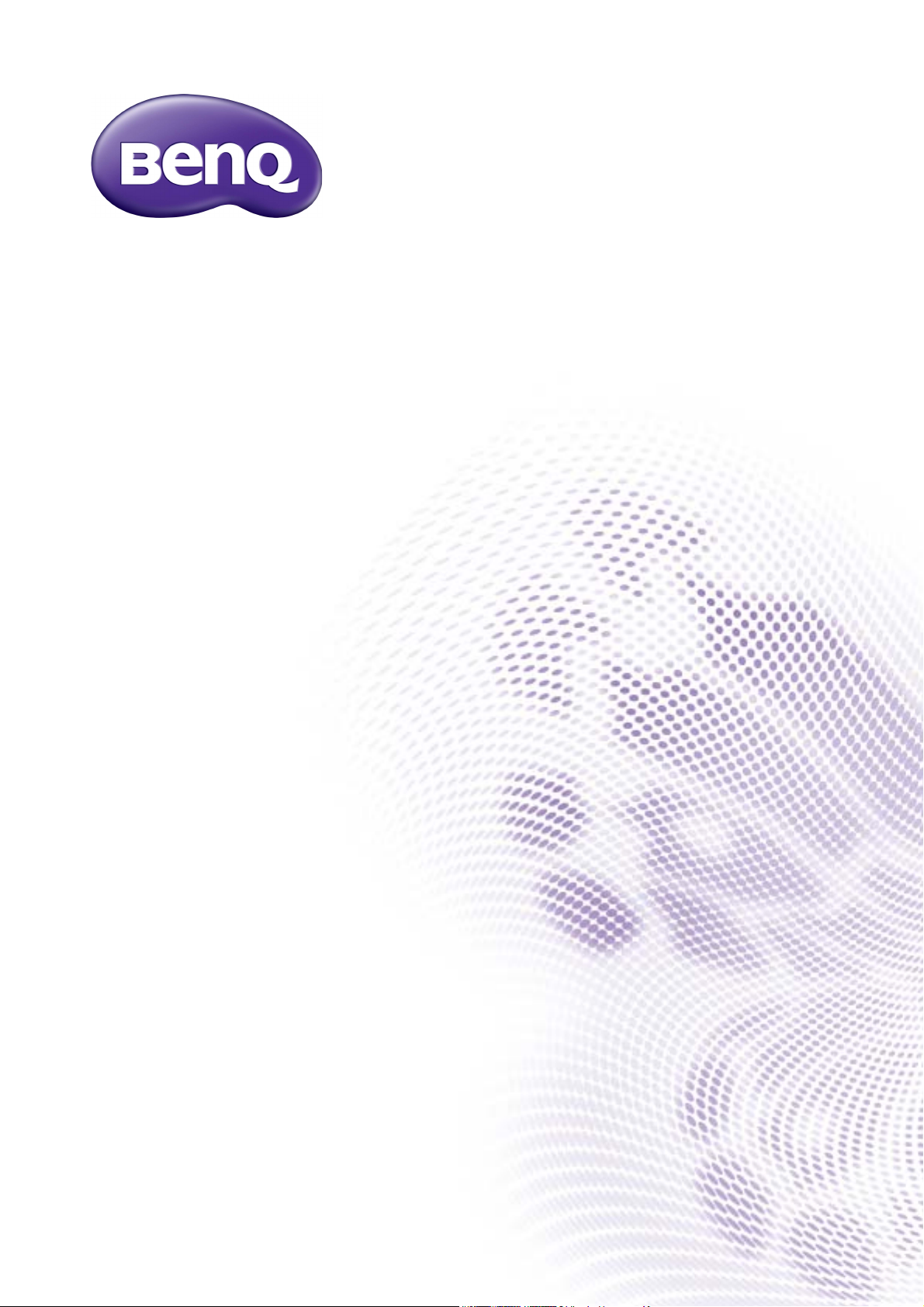
GW-serien
LCD-skärm
Användarhandbok
Page 2

Copyright
Copyright © 2016 av BenQ Corporation. Alla rättigheter förbehållna. Ingen del av denna
publikation får reproduceras, spridas, skrivas av, lagras i ett inhämtningssystem eller översättas
till något annat språk eller datorspråk, i någon form eller på något sätt, elektroniskt, mekaniskt,
magnetiskt, optiskt, kemiskt, manuellt eller på annat sätt, utan föregående skriftligt tillstånd från
BenQ Corporation.
Friskrivningsklausul
BenQ Corporation ger inga utfästelser eller garantier, varken uttryckta eller underförstådda,
när det gäller innehållet häri och avsäger sig specifikt alla eventuella garantier om säljbarhet och
lämplighet för ett speciellt syfte. Dessutom förbehåller sig BenQ Corporation rätten att
revidera denna publikation och göra ändringar i innehållet i denna då och då utan att BenQ
Corporation har någon skyldighet att meddela någon om en sådan revidering eller ändring.
Flimmerfri synkronisering kan påverkas av externa faktorer som dålig kabelkvalitet, instabilt
nätaggregat, signalinterferens eller otillräcklig jordning och andra externa faktorer än de
ovannämnda. (Gäller endast flimmerfria modeller.)
Elsäkerhet
Följ dessa säkerhetsinstruktioner för bästa möjliga prestanda och längsta möjliga livstid för din bildskärm.
• AC-kontakten isolerar utrustningen från AC-ström.
• Strömkabeln används för avstängning av strömmen för utrustning med sladdar. Eluttaget som
används bör vara placerat i närheten av utrustningen och vara lättåtkomligt.
• Denna produkt måste användas med ström av den typ som indikeras på produkten. Om du
inte är säker på vilken typ av ström som finns tillgänglig, hör med din återförsäljare eller det
lokala elbolaget.
• En godkänd strömkabel som är bättre än eller likvärdig med H03VV-F eller H05VV-F, 2G eller
3G, 0,75mm2 måste användas.
Skötsel och rengöring
• Rengöring. Dra alltid ut bildskärmens sladd från eluttaget innan rengöring. Rengör
LCD-skärmens yta med en luddfri trasa som inte repar. Undvik att använda vätska, aerosol och
glasrengörare.
• Springorna och hålen på höljets baksida och ovansida är till för ventilation. Dessa får ej
blockeras eller övertäckas. Din bildskärm bör aldrig placeras i närheten av eller ovanpå ett
värmeelement eller en värmekälla, eller i en inbyggd installation om inte lämplig ventilation
finns.
• Undvik att peta in föremål i bildskärmen eller att spilla någon form av vätska på denna.
2
Page 3

Service
Försök aldrig laga denna produkt på egen hand, då du kan utsättas för farlig spänning eller annan
risk om du öppnar eller tar bort skärmens hölje. Om något av ovanstående eller någon annan
olyckshändelse, som att du t.ex. tappar skärmen, skulle inträffa, kontakta behörig
servicepersonal för service.
BenQ ecoFACTS
BenQ has been dedicated to the design and development of greener product as part of its
aspiration to realize the ideal of the "Bringing Enjoyment 'N Quality to Life" corporate vision
with the ultimate goal to achieve a low-carbon society. Besides meeting international regulatory
requirement and standards pertaining to environmental management, BenQ has spared no
efforts in pushing our initiatives further to incorporate life cycle design in the aspects of
material selection, manufacturing, packaging, transportation, using and disposal of the products.
BenQ ecoFACTS label lists key eco-friendly design highlights of each product, hoping to ensure
that consumers make informed green choices at purchase. Check out BenQ's CSR Website at
http://csr.BenQ.com/ for more details on BenQ's environmental commitments and
achievements.
3
Page 4
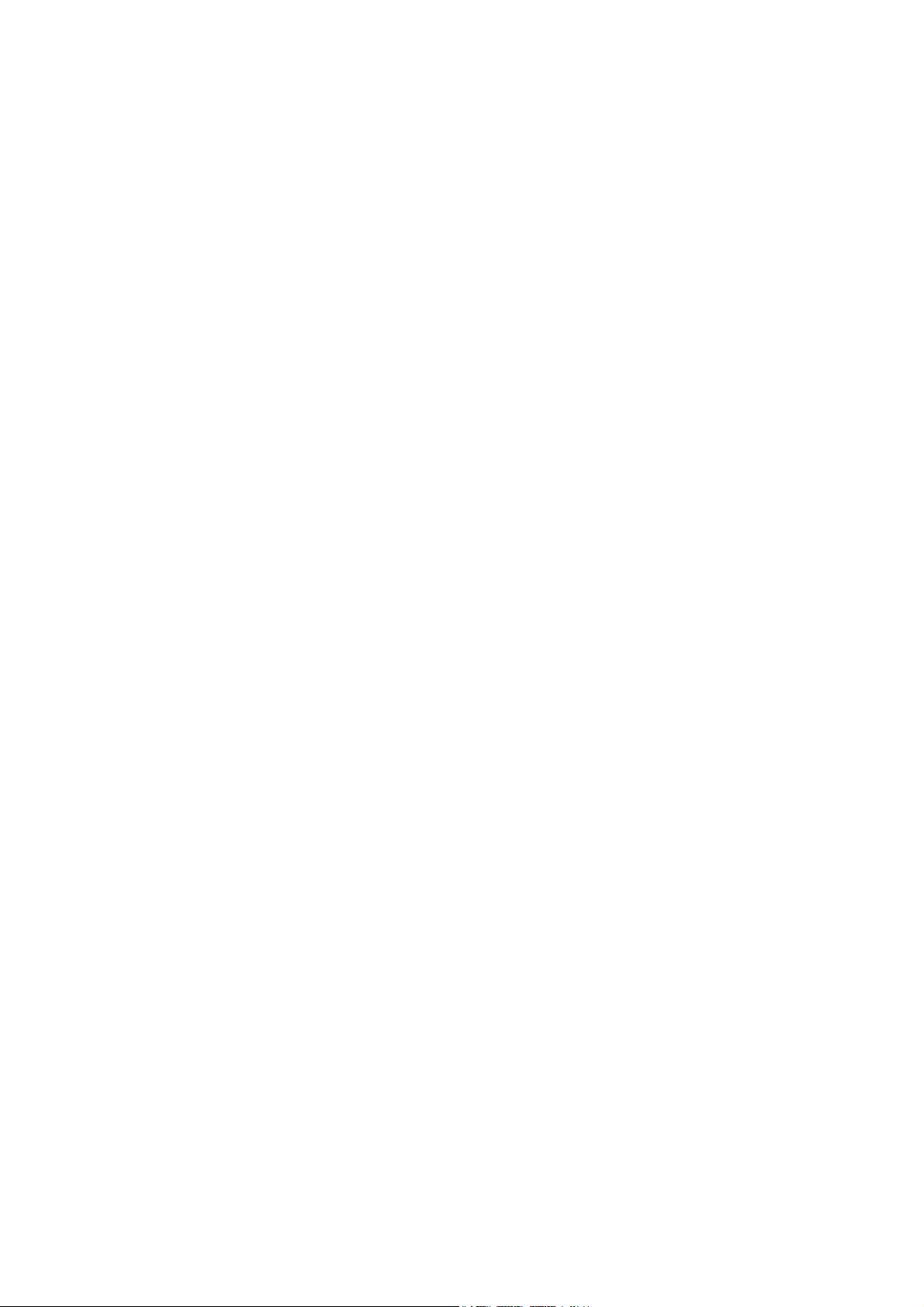
Innehåll
Copyright ......................................................................................................................................2
Komma igång ................................................................................................................................6
Lär känna din bildskärm .............................................................................................................8
Bildskärmen framifrån ............................................................................................................................... 8
Bildskärmen bakifrån ................................................................................................................................. 8
Ingångs- och utgångsportar...................................................................................................................... 9
Hur man monterar bildskärmen ........................................................................................... 10
Hur man tar loss stativet ........................................................................................................................ 14
Använda skärmens väggmonteringssats (endast vissa modeller) .................................................. 16
Montera din bildskärm med ett höjdjusteringsstativ ........................................................ 17
Hur man sätter fast bildskärmens fot.................................................................................................. 17
Hur man tar loss foten ........................................................................................................................... 20
Justera bildskärmens höjd ...................................................................................................................... 21
Rotera bildskärmen ................................................................................................................................. 22
Justering av tittvinkel ............................................................................................................................... 23
Använda skärmens väggmonteringssats ..............................................................................................24
Få ut mesta möjliga av din BenQ bildskärm ....................................................................... 25
Hur man installerar bildskärmen på en ny dator .............................................................................. 26
Hur man uppgraderar bildskärmen på en existerande dator ........................................................ 27
Hur man installerar på Windows 10-system (endast vissa modeller) ......................................... 28
Hur man installerar på Windows 8 (8.1)-system (endast vissa modeller) .................................. 29
Hur man installerar på Windows 7-system .......................................................................................30
Hur man installerar på Windows Vista-system (endast vissa modeller) ..................................... 31
Hur man justerar bildskärmen .............................................................................................. 32
Kontrollpanelen........................................................................................................................................ 32
Grundläggande användning av menyerna ............................................................................................ 33
Bildoptimering ........................................................................................................................................... 35
Personanpassa snabbtangenterna ......................................................................................................... 35
Justera visningsläge................................................................................................................................... 35
Välja ett lämpligt bildläge för läsning.................................................................................................... 36
Navigera i huvudmenyn ........................................................................................................... 37
Skärmmeny ................................................................................................................................................ 38
Menyn Bild .................................................................................................................................................40
Menyn Avancerad bild ............................................................................................................................. 42
Ljudmeny .................................................................................................................................................... 45
Systemmeny .............................................................................................................................................. 46
Ergonomimeny .......................................................................................................................................... 50
4
Page 5
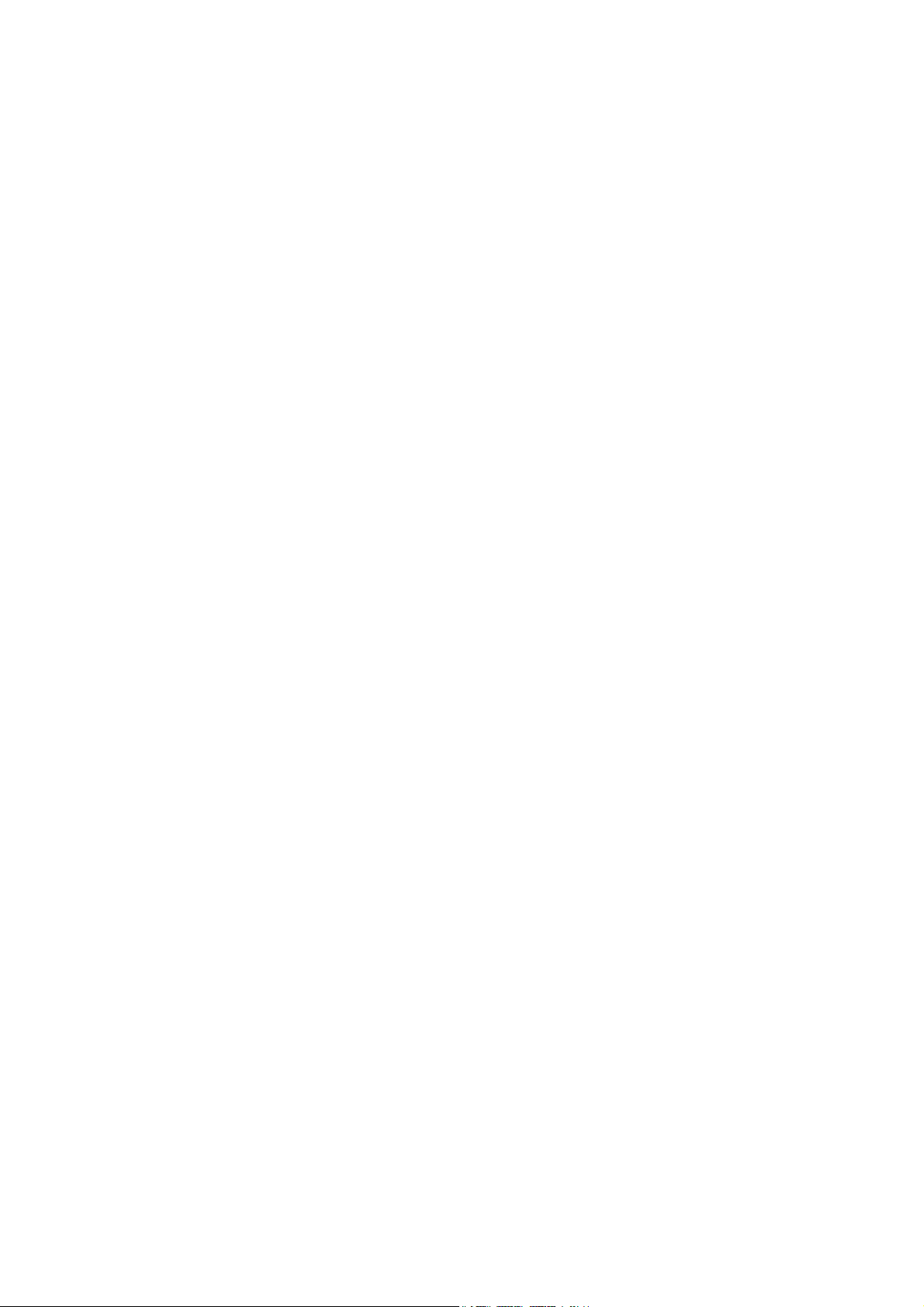
Felsökning ...................................................................................................................................51
Vanliga frågor och svar............................................................................................................................ 51
Behöver du mer hjälp?............................................................................................................................. 53
5
Page 6
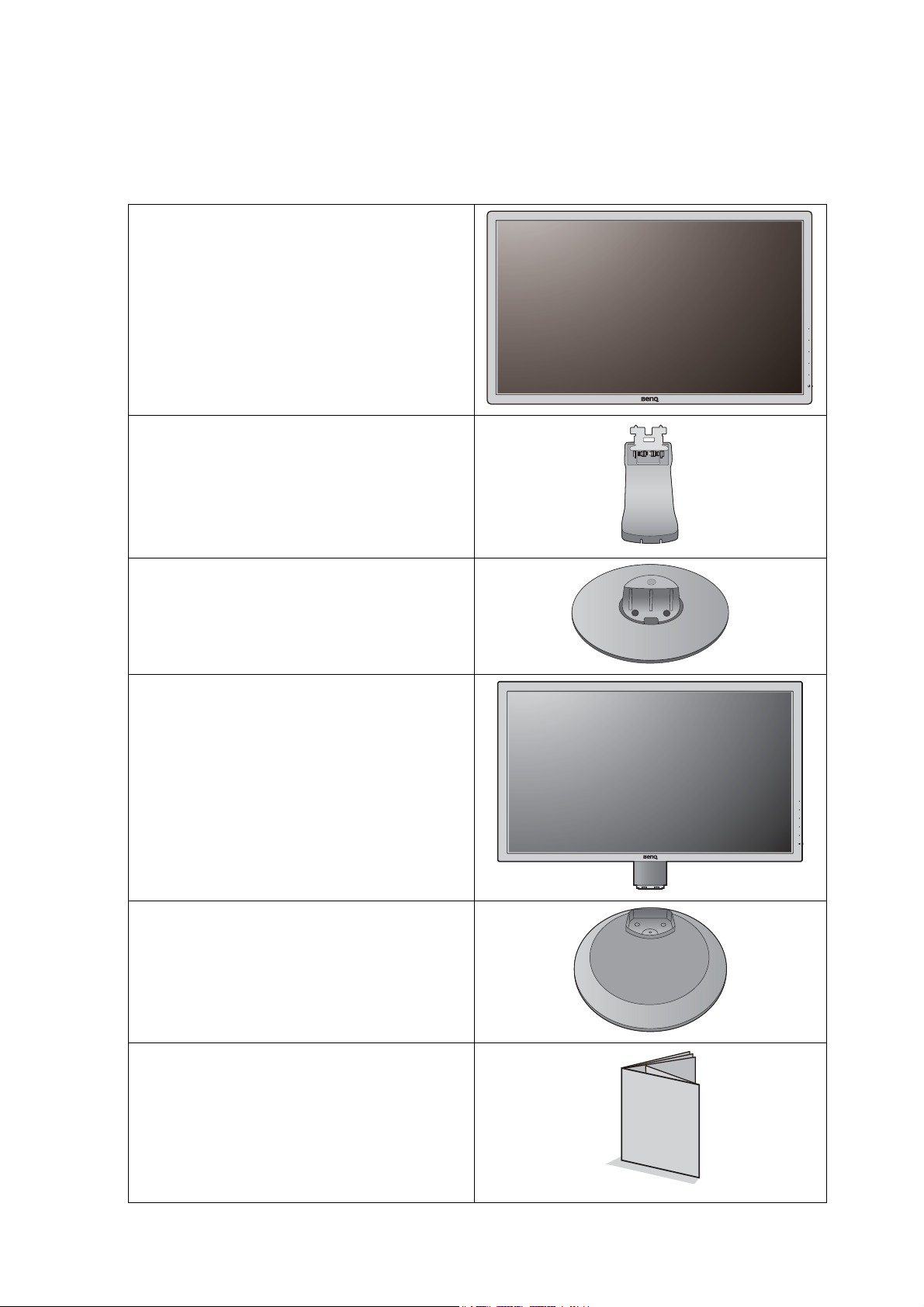
Komma igång
När du packar upp bildskärmen, se till att följande finns med i förpackningen. Om något saknas
eller är skadat, kontakta inköpsstället för att byta ut artikeln ifråga.
BenQ LCD-bildskärm
(för modeller som saknar
höjdjusteringsstativ)
Skärmstativ
(för modeller som saknar
höjdjusteringsstativ)
Skärmens fot
(för modeller som saknar
höjdjusteringsstativ)
BenQ LCD-bildskärm
(för modeller med höjdjusteringsstativ)
Skärmens fot
(för modeller med höjdjusteringsstativ)
Snabbstartguide
6 Komma igång
Page 7
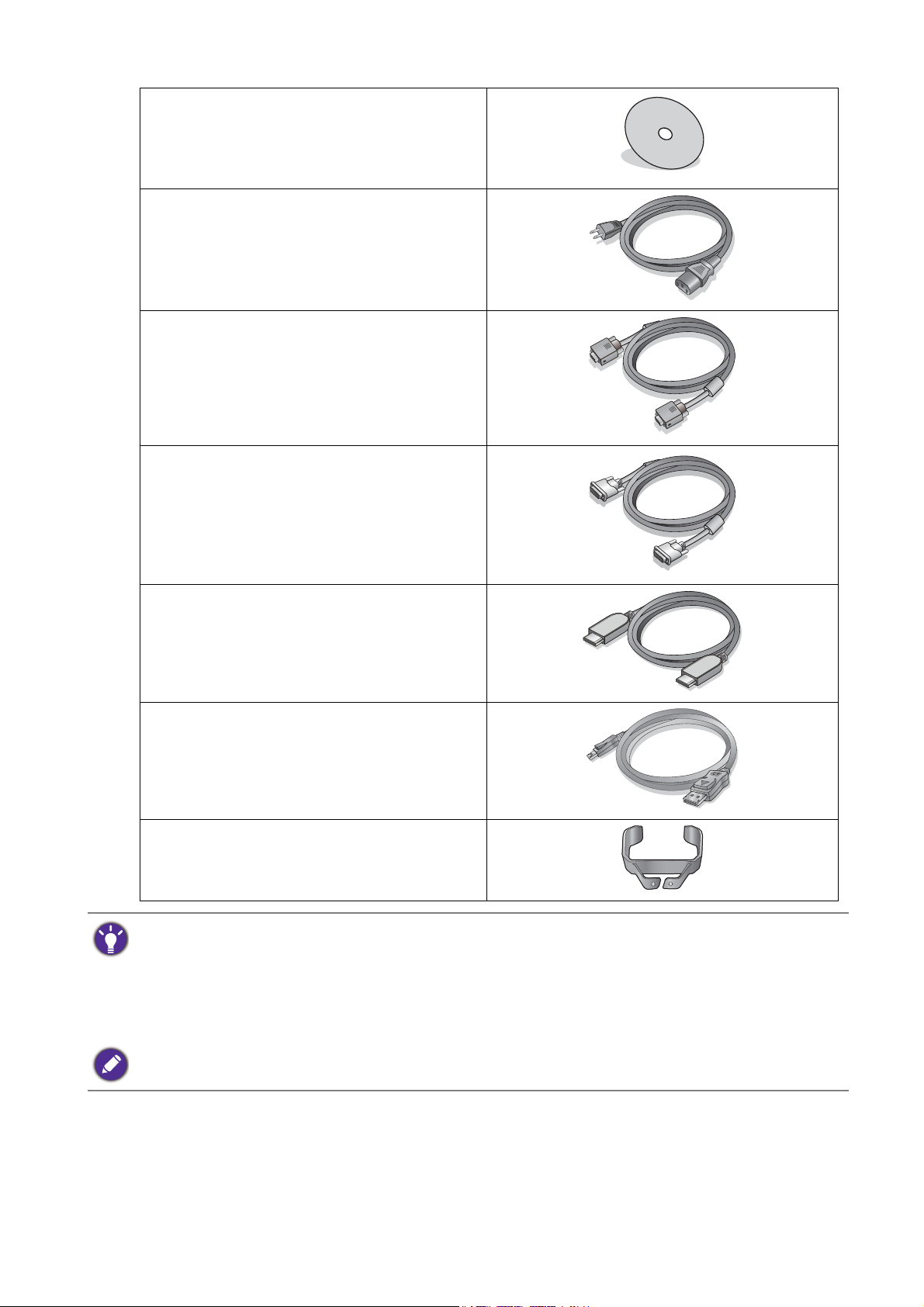
CD-ROM
Strömkabel
(Bilden kan skilja sig något från den produkt
som säljs i din region.)
Videokabel: D-Sub
(Valfritt tillbehör)
Videokabel: DVI-D
(Valfritt tillbehör)
Videokabel: HDMI
(Valfritt tillbehör)
Videokabel: DP
(Valfritt tillbehör)
Kabelklämma
(Valfritt tillbehör)
• Tillgängliga tillbehör och bilderna som visas här kan skilja sig från det verkliga innehållet och produkten som
tillhandahålls där du bor. Och förpackningens innehåll kan komma att ändras utan föregående meddelande. De
kablar som inte medföljer produkten kan du köpa separat.
• Överväg att spara kartongen och förpackningen för att kunna använda dessa i framtiden om du behöver
transportera bildskärmen. Den anpassade skumplastförpackningen är idealisk för att skydda bildskärmen under
transport.
Håll alltid produkten och tillbehören utom räckhåll för små barn.
7 Komma igång
Page 8

Lär känna din bildskärm
45
1
2
3
Bildskärmen framifrån
Bildskärmen bakifrån
• Ovanstående diagram kan variera beroende på modell.
• Bilden kan skilja sig något från den produkt som säljs i din region.
1. Kontrollknappar
2. Av/på-knapp
3. Frigöringsknapp
4. Ingångs- och utgångsportar
(varierar mellan modeller, se
Ingångs- och utgångsportar på
sidan 9)
5. Skåra för Kensingtonlås
8 Lär känna din bildskärm
Page 9
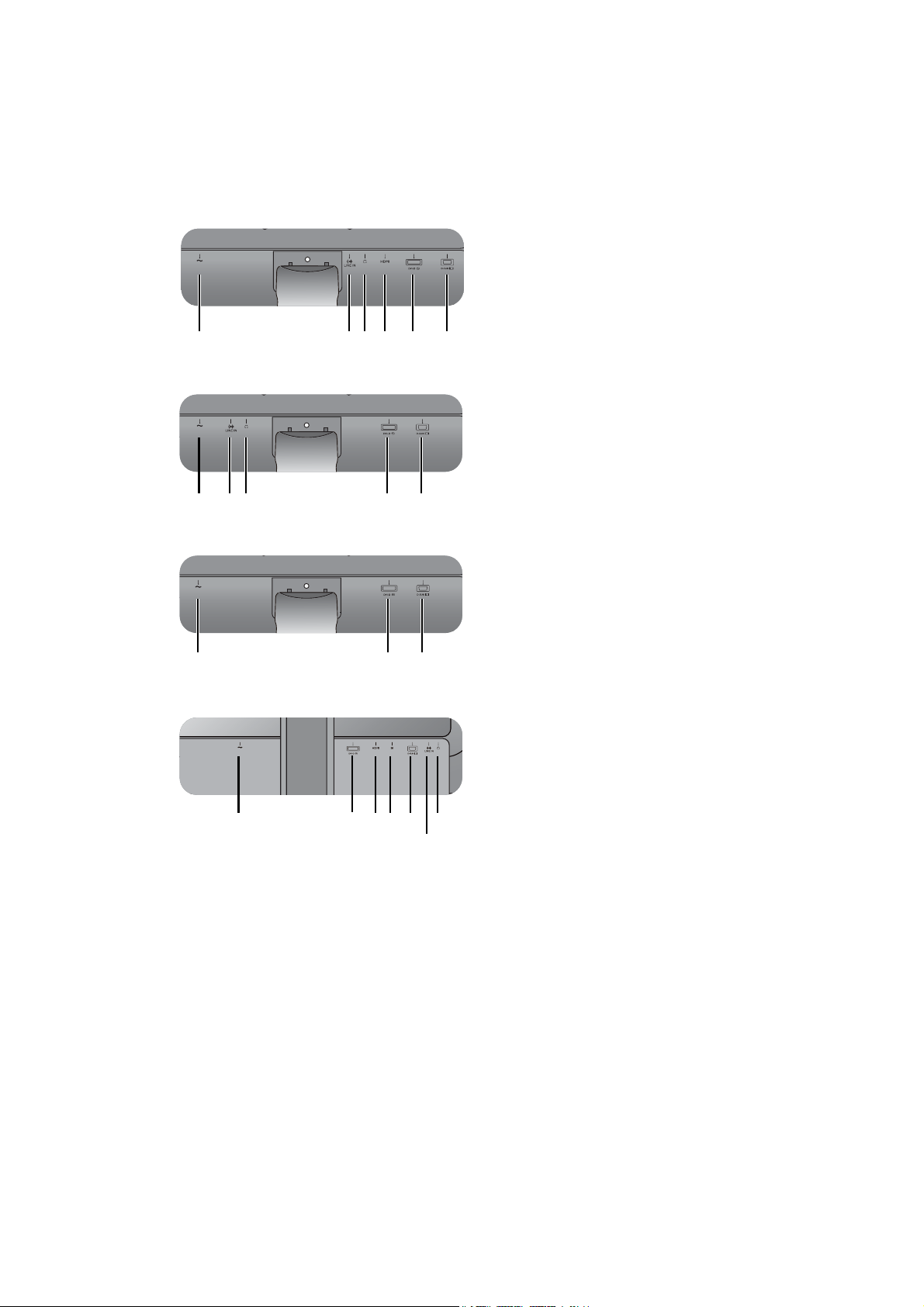
Ingångs- och utgångsportar
123456
123 5 6
156
154763
2
Tillgängliga ingångs- och utgångsportar varierar beroende på vilken modell du köpt.
Se dokumentet Specifikation på den medföljande cd-skivan för mer information.
Modeller med hdmi-ingångar 1. Ingång för strömkabel
2. Ljudingång
3. Hörlursuttag
Modeller med två ingångar och högtalare
Modeller med två ingångar
Modeller med dp-ingångar
4. HDMI-ingång
5. DVI-D-ingång
6. D-Sub-ingång
7. DisplayPort-ingång
9 Lär känna din bildskärm
Page 10
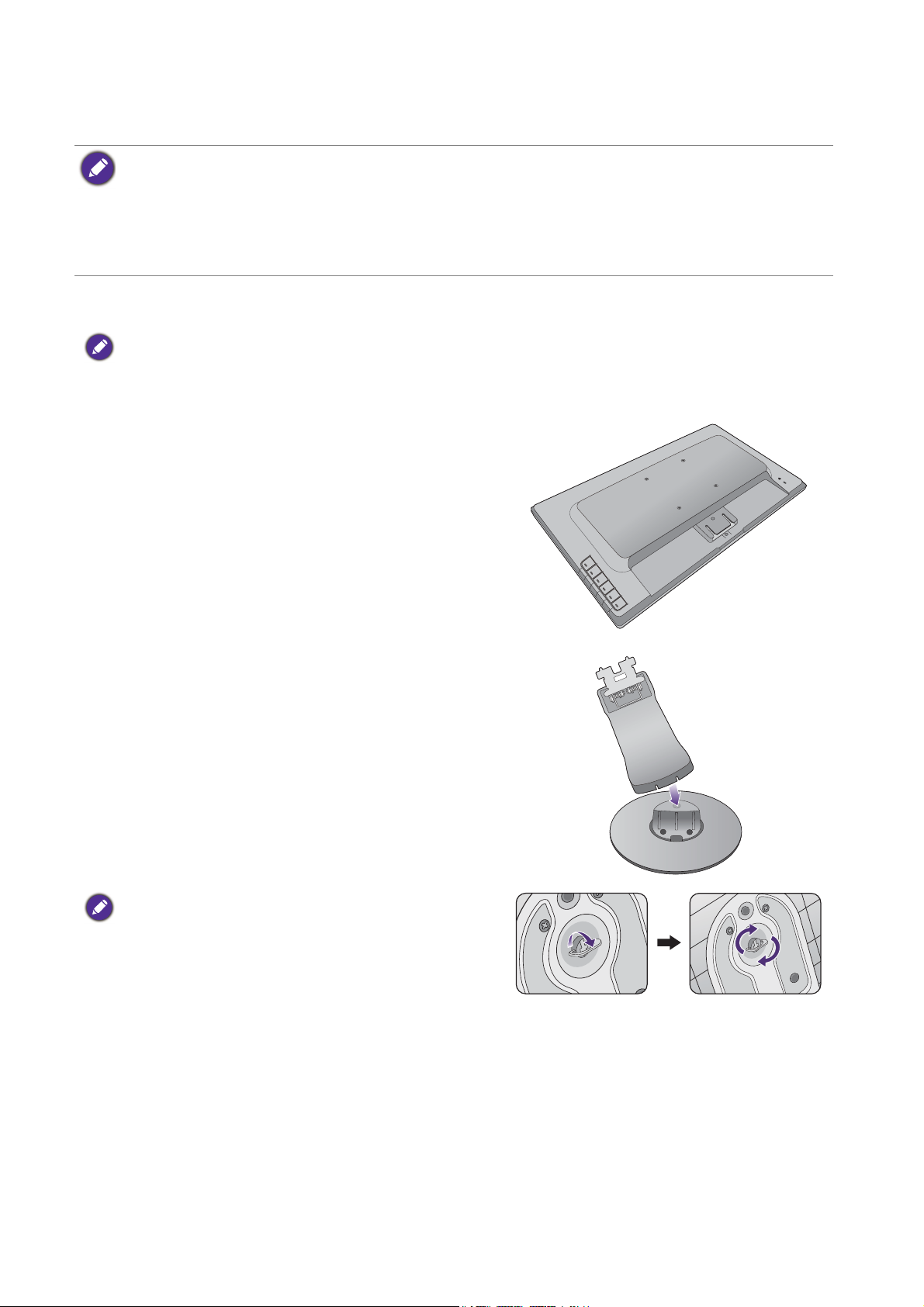
Hur man monterar bildskärmen
• Om din modell har ett höjdjusteringsstativ, se Montera din bildskärm med ett höjdjusteringsstativ på sidan 17
för mer information om installation av hårdvaran.
• Om datorn är på måste du stänga av den innan du fortsätter.
Sätt inte i strömkabeln eller sätt på strömmen till bildskärmen förrän du instrueras att göra detta.
• Följande illustrationer är endast avsedda i referenssyfte. Tillgängliga ingångs- och utgångsjack och deras
placering kan variera beroende på vilken modell du köpt.
1. Sätt fast skärmstativet.
Var försiktig så att du inte skadar bildskärmen. Om bildskärmens yta placeras på ett föremål som t.ex. en
häftapparat eller en mus, kan glaset gå sönder eller LCD-substratet skadas, vilket upphäver garantin. Att släpa runt
bildskärmen på skrivbordet kan repa eller skada bildskärmens hölje och kontroller.
Skydda bildskärmen genom att rensa en plan, öppen
plats på ditt skrivbord och lägga något mjukt på
skrivbordet, som t.ex. bildskärmens förpackningspåse,
för att skydda skärmen.
Lägg ner bildskärmen försiktigt med skärmen nedåt på
den ren och plan, skyddad yta.
Sätt fast skärmstativet i bildskärmens fot som på bilden
tills de låser fast.
Om skärmstorleken är 27 tum, se bilderna till höger för att
fästa skärmstativet vid bildskärmens fot. Dra åt tumskruven
på undersidan av skärmens fot som på bilden.
10 Hur man monterar bildskärmen
Page 11
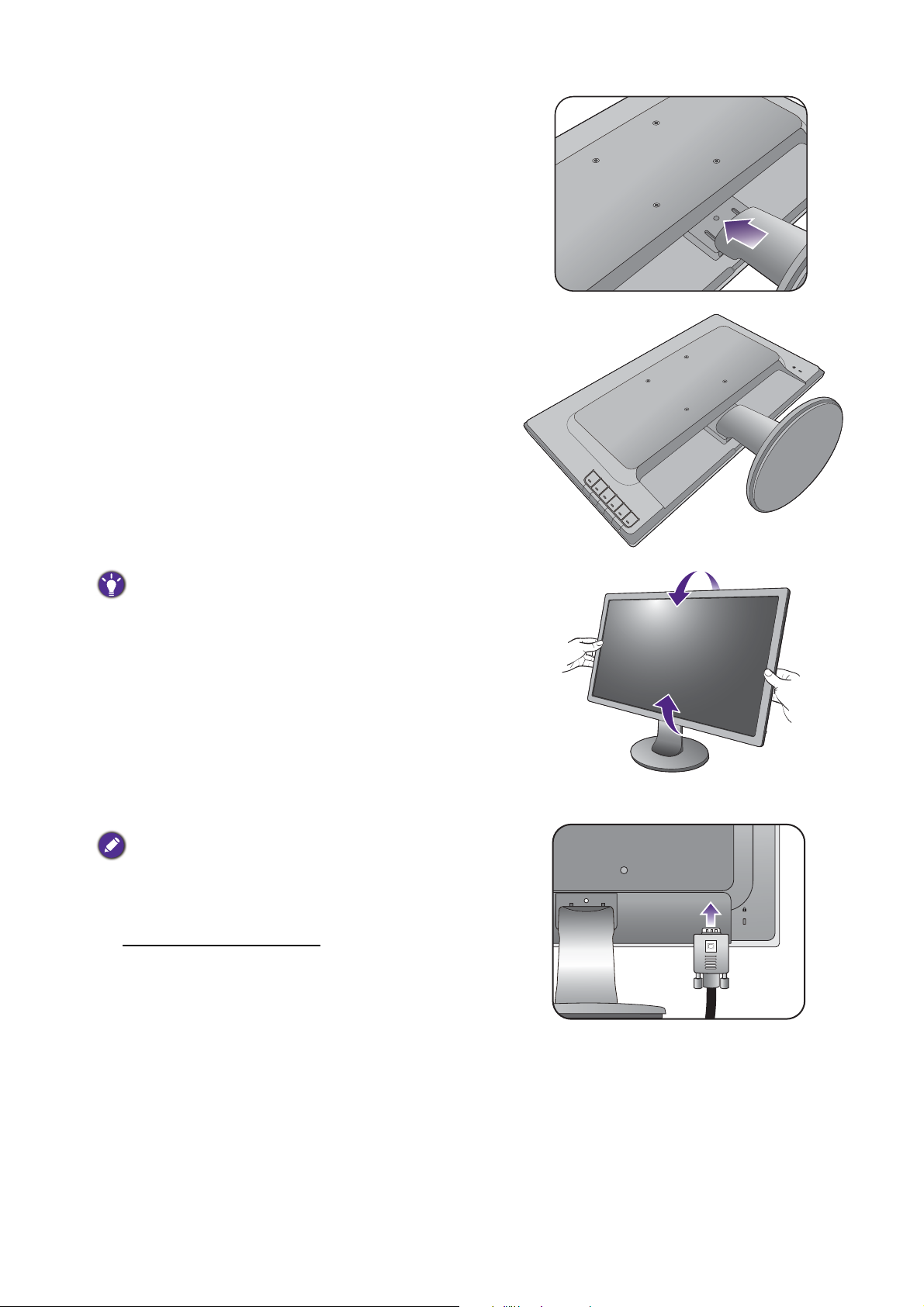
Ställ in och justera skärmstativets arm ens med
-5
O
~ +20
O
Antingen
bildskärmen och för dem sedan samman tills de klickar
och låser på plats.
Prova att försiktigt dra isär delarna igen för att
kontrollera att de har satts ihop ordentligt.
Lyft försiktigt på bildskärmen, vänd på den och sätt den
upprätt på sitt stativ på en jämn och plan yta.
Du bör placera bildskärmen och vinkla den så att reflexer
från andra ljuskällor minimeras.
2. Anslut datorns videokabel.
Använd inte både DVI-D-kabeln och D-Sub-kabeln på samma
dator. Det enda fall då bägge dessa kablar kan användas är
om de ansluts till två olika datorer med lämpliga
videosystem.
För att ansluta D-Sub-kabeln
Anslut D-Sub-kabelns kontakt (vid änden utan
ferritfilter) till bildskärmens videoingång. Anslut den
andra änden av kabeln (vid änden med ferritfilter) till
datorns videoingång.
-5
O
~ +20
O
Dra åt alla fingerskruvar för att hindra att kontakterna
ramlar ur under användning.
11 Hur man monterar bildskärmen
Page 12
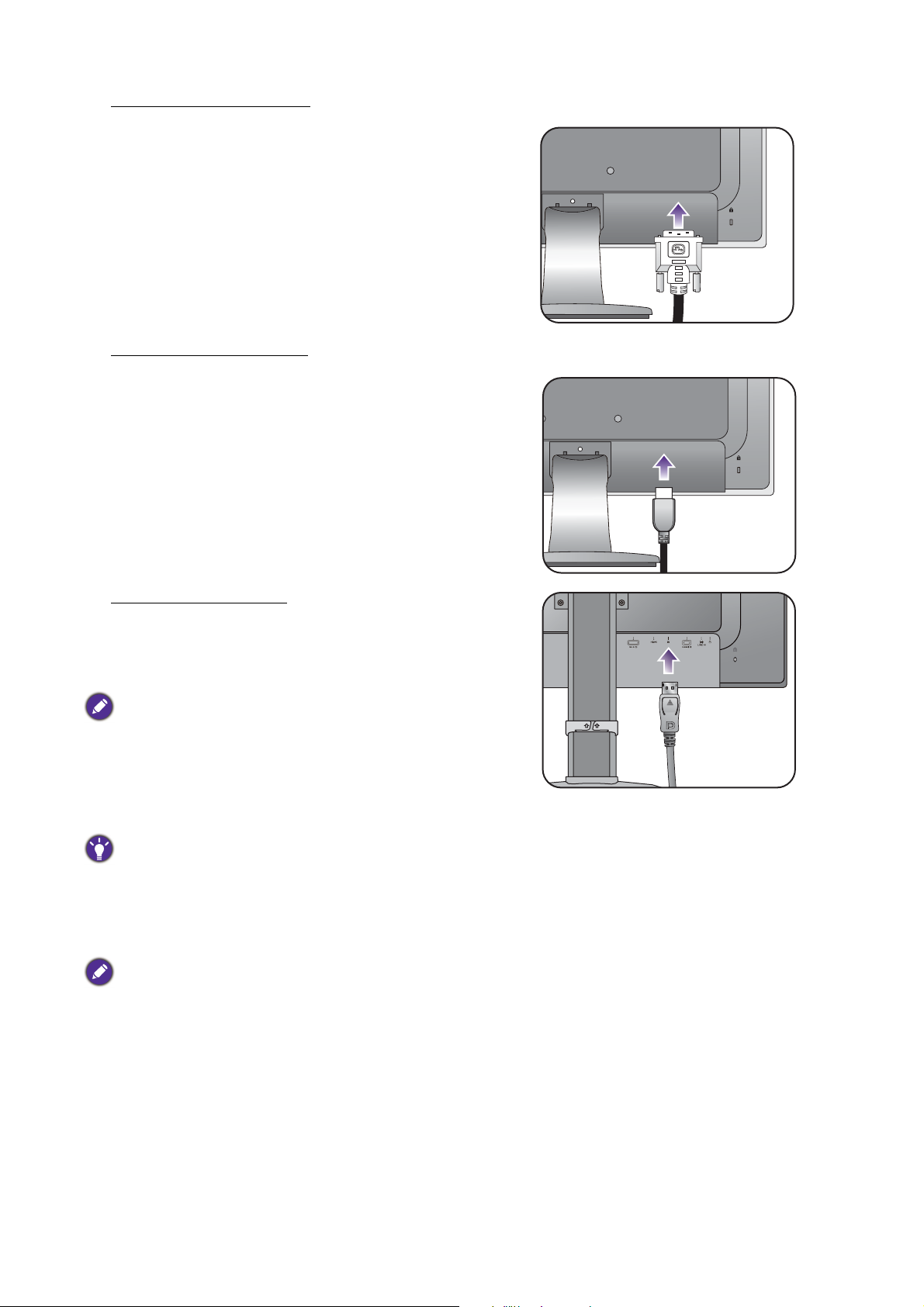
För att ansluta DVI-D-kabeln
Eller
Eller
Anslut DVI-D-kabelns kontakt (vid änden utan
ferritfilter) till bildskärmens videoingång. Anslut den
andra änden av kabeln (vid änden med ferritfilter) till
datorns videoingång.
Dra åt alla fingerskruvar för att hindra att kontakterna
ramlar ur under användning.
För att ansluta HDMI-kabeln
Anslut kontaktdonet på HDMI-kabeln till HDMI-porten
på bildskärmen. Ansluta den andra änden av kabeln till
HDMI-porten på en digital utenhet.
För att ansluta DP-kabeln
Anslut DP-kabelns kontakt till bildskärmens
videoingång. Anslut den andra änden av kabeln till
datorns videoingång.
Om ingen bilden visas efter att du har satt på bildskärmen
ska du koppla från kabeln. Gå till
DisplayPort på bildskärmens skärmmeny och ändra
inställningen från
Se Grundläggande användning av menyerna på sidan 33 för
information om hur du öppnar skärmmenyn.
Om det finns mer än en videoöverföringsmetod tillgänglig vill
du kanske överväga bildkvaliteten för varje videokabel innan
du gör anslutningen.
- Bättre kvalitet: HDMI / DVI-D / DP
- Bra kvalitet: D-Sub
Videokablarna som medföljer i förpackningen och
illustrationerna till höger kan variera beroende på vilken
produkt som tillhandahålls i din region.
1.2 till 1.1 och anslut sedan kabeln igen.
System och välj
12 Hur man monterar bildskärmen
Page 13
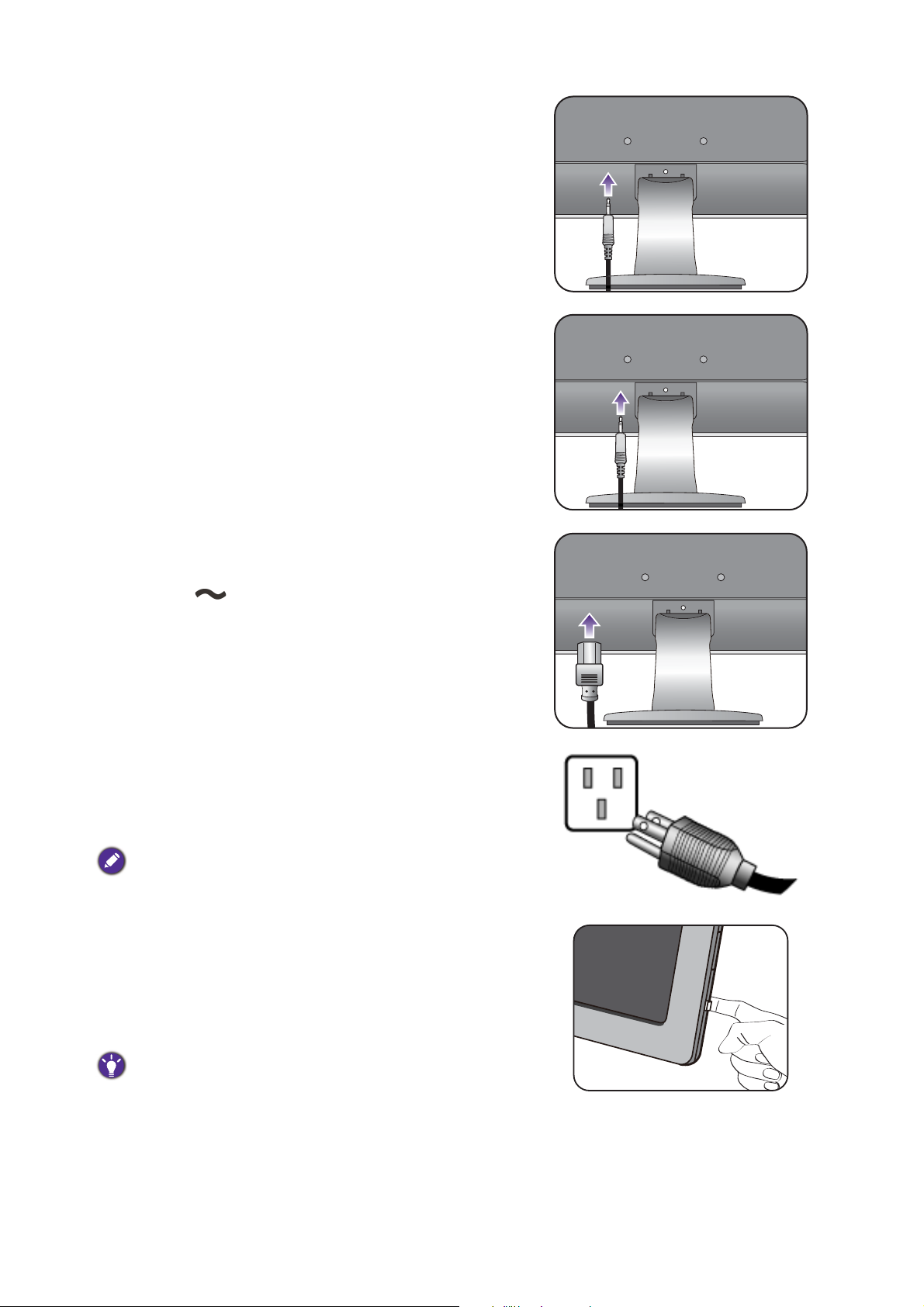
3. Anslut ljudkabeln (för modeller med
högtalare).
Anslut ljudkabeln mellan uttaget på bildskärmens
baksida och datorns ljudutgång.
Du kan ansluta hörlurar till hörlursuttaget som sitter
bredvid linjeingången på bildskärmen.
4. Anslut strömkabeln till bildskärmen.
Sätt i ena änden av strömkabeln i det uttag som är
betecknat' på bildskärmens baksida. Anslut inte den
andra änden till eluttag riktigt ännu.
5. Anslut till och sätt på strömmen.
Sätt in den andra änden av strömkabeln i ett eluttag och
sätt på bildskärmen.
Bilden kan skilja sig något från den produkt som säljs i din
region.
Slå på bildskärmen genom att trycka på av/på-knappen
på bildskärmen.
Sätt på datorn också och följ instruktionerna i Få ut
mesta möjliga av din BenQ bildskärm på sidan 25 för att
installera programvaran för bildskärmen.
För att förlänga produktens livslängd rekommenderar vi att
du använder datorns strömhanteringsfunktion.
13 Hur man monterar bildskärmen
Page 14

Hur man tar loss stativet
1
2
Om din modell har ett höjdjusteringsstativ, se Hur man tar loss foten på sidan 20 för mer information.
1. Förbered bildskärmen och platsen omkring
denna.
Stäng av bildskärmen och strömmen innan du drar ut
strömkabeln. Stäng av datorn innan du drar ut
bildskärmens signalkabel.
Skydda skärmen genom att rensa en plan, öppen plats på
ditt skrivbord och lägga något mjukt som t.ex. en
handduk på skrivbordet för att skydda skärmen, innan
du lägger ned denna med skärmen nedåt på en ren och
plan, skyddad yta.
Var försiktig så att du inte skadar bildskärmen. Om
bildskärmens yta placeras på ett föremål som t.ex. en
häftapparat eller en mus, kan glaset gå sönder eller
LCD-substratet skadas, vilket upphäver garantin. Att släpa
runt bildskärmen på skrivbordet kan repa eller skada
bildskärmens hölje och kontroller.
2. Tryck på låsklämmorna för att lossa
bildskärmens stativ från skärmstativets arm.
Håll i skärmstativets arm med en hand och tryck
låsklämmorna nedåt med den andra och lossa sedan
bildskärmens fot från skärmstativets arm.
Om skärmstorleken är 27 tum, se bilden till höger för att
lossa skärmstativet från bildskärmens fot. Skruva loss
tumskruven under skärmens fot och ta bort skärmens fot
som på bilden.
3
1
2
3
14 Hur man monterar bildskärmen
Page 15
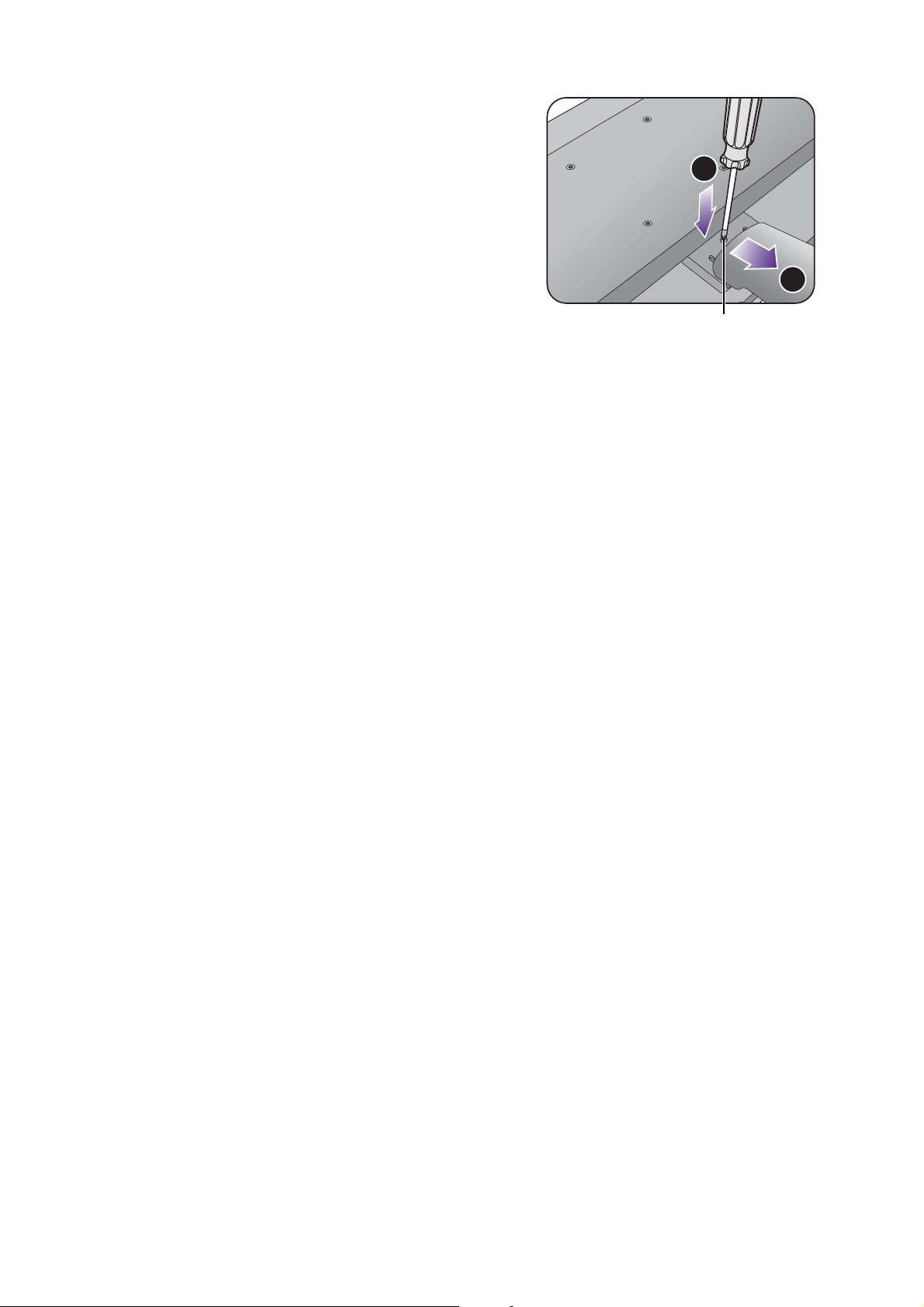
3. Ta bort skärmens stativ.
1
2
Frigöringsknapp
För in ett spetsigt föremål som en skruvmejsel i hålet
ovanför skärmstativets arm och tryck skruvmejseln mot
frigöringsknappen inuti hålet. Dra sedan skärmstativet
bakåt från skärmen.
15 Hur man monterar bildskärmen
Page 16
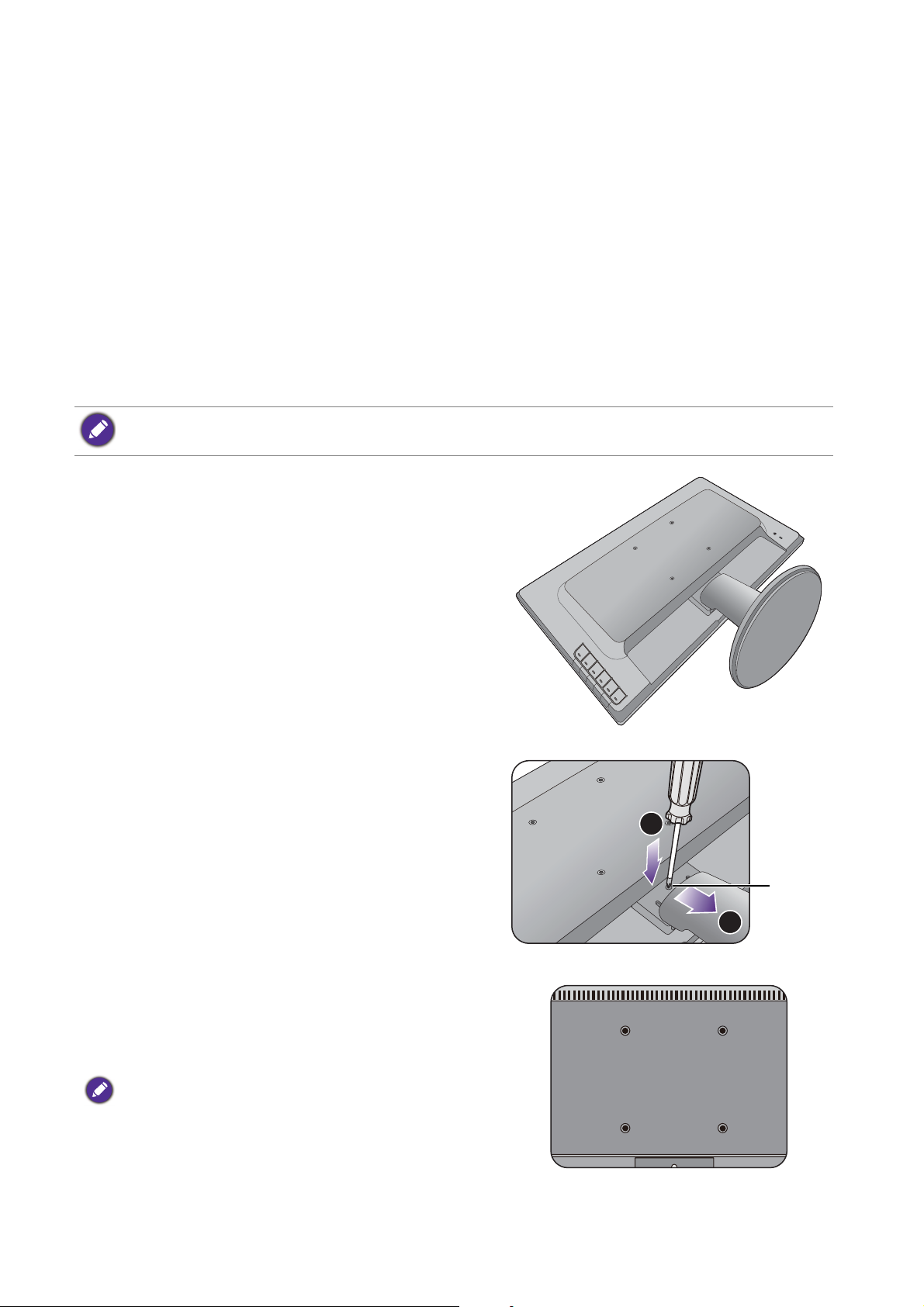
Använda skärmens väggmonteringssats (endast vissa modeller)
1
2
Frigöringsknapp
På baksidan av LCD-skärmen finns ett VESA-standardfäste med 100 mm-mönster som
möjliggör installation av en väggmonteringshållare. Läs säkerhetsanvisningar noggrant innan du
börjar installera väggmonteringssatsen.
Säkerhetsanvisningar
• Installera skärmen och skärmens monteringssats på en plan vägg.
• Försäkra dig om att väggmaterialet och väggmonteringshållaren av standardtyp (köps separat)
är stabila nog för att bära upp bildskärmens vikt. Se produktspecifikationerna för mer
information om vikt.
• Stäng av skärmen och strömmen innan du kopplar bort kablarna från LCD-skärmen.
Om din modell har ett höjdjusteringsstativ, se Använda skärmens väggmonteringssats på sidan 24 för mer
information.
1. Ta bort skärmens stativ.
Lägg skärmen med framsidan nedåt på en ren yta med
mjukt underlag.
För in ett spetsigt föremål som en skruvmejsel i hålet
ovanför skärmstativets arm och tryck skruvmejseln mot
frigöringsknappen inuti hålet. Dra sedan skärmstativet
bakåt från skärmen.
2. Följ anvisningarna för
väggmonteringshållaren för att slutföra
installationen.
Använd fyra M4 x 10 mm skruvar för att fästa en
väggmonteringshållare av VESA-standard i bildskärmen.
Kontrollera att alla skruvar är åtdragna och sitter ordentligt
fast. Kontakta en yrkestekniker eller BenQ kundtjänst
angående väggmonterad installation och förebyggande
säkerhetsåtgärder.
16 Hur man monterar bildskärmen
Page 17

Montera din bildskärm med ett höjdjusteringsstativ
Hur man sätter fast bildskärmens fot
• Om datorn är på måste du stänga av den innan du fortsätter.
Sätt inte i strömkabeln eller sätt på strömmen till bildskärmen förrän du instrueras att göra detta.
• Följande illustrationer är endast avsedda i referenssyfte. Tillgängliga ingångs- och utgångsjack och deras
placering kan variera beroende på vilken modell du köpt.
Var försiktig så att du inte skadar bildskärmen. Om
bildskärmens yta placeras på ett föremål som t.ex. en
häftapparat eller en mus, kan glaset gå sönder eller
LCD-substratet skadas, vilket upphäver garantin. Att släpa
runt bildskärmen på skrivbordet kan repa eller skada
bildskärmens hölje och kontroller.
Skydda bildskärmen genom att rensa en plan, öppen
plats på ditt skrivbord och lägga något mjukt på
skrivbordet, som t.ex. bildskärmens förpackningspåse,
för att skydda skärmen.
Lägg ner bildskärmen försiktigt med skärmen nedåt på
den ren och plan, skyddad yta.
Samtidigt som du håller bildskärmen stadigt mot
skrivbordet, dra upp skärmstativets arm, utan att låta
denna gå emot skärmen.
Fäst kabelklämman vid skärmstativet som på bilden.
Rikta in sockeln på skärmfoten mot armens ände och
tryck sedan ihop dem mot varandra.
17 Montera din bildskärm med ett höjdjusteringsstativ
Page 18

Rotera vridbordet längst ned på bildskärmens fot tills du
1
2
eller
ser tumskruven ( ).
Dra åt tumskruven på undersidan av skärmens fot som
på bilden ( ).
För att skruva fast eller loss en skruv behövs en skruvmejsel
eller ett mynt.
Prova att försiktigt dra isär delarna igen för att
kontrollera att de har satts ihop ordentligt.
Lyft försiktigt på bildskärmen, vänd på den och sätt den
upprätt på sitt stativ på en jämn och plan yta.
Dra ut bildskärmen till maximalt utdraget läge. Luta
sedan bildskärmen. Vrid skärmen 90 grader moturs
enligt bilden.
Det kan vara klokt att justera höjden på
bildskärmsfoten. Se
"Justera bildskärmens höjd" på
sidan 21 för mer information.
90
O
18 Montera din bildskärm med ett höjdjusteringsstativ
Page 19

Du bör placera bildskärmen och vinkla den så att reflexer
från andra ljuskällor minimeras.
19 Montera din bildskärm med ett höjdjusteringsstativ
Page 20

Hur man tar loss foten
1
2
eller
1. Förbered bildskärmen och platsen omkring
denna.
Stäng av bildskärmen och strömmen innan du drar ut
strömkabeln. Stäng av datorn innan du drar ut
bildskärmens signalkabel.
Lyft försiktigt upp skärmen och dra ut stället till högsta
möjliga position.
Skydda skärmen genom att rensa en plan, öppen plats på
ditt skrivbord och lägga något mjukt som t.ex. en
handduk på skrivbordet för att skydda skärmen, innan
du lägger ned denna med skärmen nedåt på en ren och
plan, skyddad yta.
Var försiktig så att du inte skadar bildskärmen. Om
bildskärmens yta placeras på ett föremål som t.ex. en
häftapparat eller en mus, kan glaset gå sönder eller
LCD-substratet skadas, vilket upphäver garantin. Att släpa
runt bildskärmen på skrivbordet kan repa eller skada
bildskärmens hölje och kontroller.
2. Skruva loss tumskruven under skärmens fot
och ta bort skärmens fot som på bilden.
3. Lösgör kabelklämman som på bilden.
Förvara den på ett säkert ställe för framtida
behov.
Böj inte kabelklämman och avlägsna den inte med våld för att
undvika att den skadas.
20 Montera din bildskärm med ett höjdjusteringsstativ
Page 21

Justera bildskärmens höjd
Justera bildskärmens höjd genom att fatta tag i både
vänster och höger sida av bildskärmen för att sänka eller
höja bildskärmen till önskad höjd.
• Undvik att sätta händerna på den övre eller nedre delen av
det på höjden justerbara stativet eller längst ner på
bildskärmen eftersom du kan skada dig när du höjer eller
sänker bildskärmen. Håll bildskärmen utom räckhåll för barn
när du utför den här åtgärden.
• Om bildskärmen har roterats till stående läge och du vill
justera dess höjd, tänk på att skärmens bredd medför att den
inte kan justeras ned till sitt lägsta läge.
21 Montera din bildskärm med ett höjdjusteringsstativ
Page 22

Rotera bildskärmen
1. Pivotera skärmen.
Innan du roterar skärmen med en portätt orientering, ska skärmen roteras 90 grader.
Högerklicka på skrivbordet och välj Skärmupplösning från popupmenyn. Välj Stående i Orientering
och verkställ inställningen.
Beroende på vilket operativsystem du har på datorn ska olika procedurer följas för att justera skärmens orientering.
Se hjälpdokumentet till ditt operativsystem för mer information.
2. Dra ut bildskärmen hela vägen och luta den.
Lyft försiktigt upp skärmen och dra ut den till högsta
möjliga position. Luta sedan bildskärmen.
Skärmen ska dras ut vertikalt så att den kan vridas från
liggande till stående läge.
3. Vrid bildskärmen 90 grader medurs som på
bilden.
22 Montera din bildskärm med ett höjdjusteringsstativ
90
O
Page 23

För att undvika att kanten på lcd-skärmen slår i bildskärmens
fotyta när den roteras bör du luta bildskärmen och dra ut den
till högsta position innan du börjar rotera bildskärmen.
Se också till att det inte förekommer hinder runt bildskärmen
och att det finns tillräckligt utrymme för kablar. Kablarna kan
behöva dras om igen via kabelklämman efter att ha roterat.
4. Justera bildskärmen till önskad tittvinkel.
Justering av tittvinkel
Du kan placera skärmen i önskad vinkel med skärmens justeringsfunktioner för lutning i
djupled, horisontalled och höjd. Se produktspecifikationerna för mer information.
23 Montera din bildskärm med ett höjdjusteringsstativ
Page 24

Använda skärmens väggmonteringssats
På baksidan av LCD-skärmen finns ett VESA-standardfäste med 100 mm-mönster som
möjliggör installation av en väggmonteringshållare. Läs säkerhetsanvisningar noggrant innan du
börjar installera väggmonteringssatsen.
Säkerhetsanvisningar:
• Installera skärmen och skärmens monteringssats på en plan vägg.
• Försäkra dig om att väggmaterialet och väggmonteringshållaren av standardtyp (köps separat)
är stabila nog för att bära upp bildskärmens vikt. Se produktspecifikationerna för mer
information om vikt.
• Stäng av skärmen och strömmen innan du kopplar bort kablarna från LCD-skärmen.
1. Ta bort skärmens fot.
Lägg skärmen med framsidan nedåt på en ren yta med
mjukt underlag.
Ta bort skärmens fot enligt anvisningar i "Hur man tar loss
foten" på sidan 20.
2. Ta bort skärmens stativ.
Använd en krysskruvmejsel för att lossa skruvarna som
håller ihop skärmstativet och skärmen. Användning av en
magnetskruvmejsel rekommenderas för att undvika att
tappa bort skruvarna.
Dra sedan skärmstativet bakåt från skärmen.
Om du tänker använda skärmen på stativet i framtiden
förvarar du skärmens fot, stativ och skruvar på en säker plats
för framtida användning.
3. Följ anvisningarna för väggmonteringshållaren
för att slutföra installationen.
Använd fyra M4 x 10 mm skruvar för att fästa en
väggmonteringshållare av VESA-standard i bildskärmen.
Kontrollera att alla skruvar är åtdragna och sitter ordentligt
fast. Kontakta en yrkestekniker eller BenQ kundtjänst
angående väggmonterad installation och förebyggande
säkerhetsåtgärder.
24 Montera din bildskärm med ett höjdjusteringsstativ
Page 25

Få ut mesta möjliga av din BenQ bildskärm
För att få ut mesta möjliga av dina nya BenQ LCD-bildskärm i färg, bör du installera den
anpassade drivrutinsprogramvaran för BenQ LCD-bildskärmen som finns på CD-ROM-skivan
för BenQ LCD-bildskärmen.
De omständigheter under vilka du ansluter och installerar din BenQ LCD-bildskärm kommer
att avgöra vilken process du behöver följa för att installera drivrutinsprogramvaran för BenQ
LCD-bildskärmen. Dessa omständigheter beror på vilken version av Microsoft Windows som
du använder, och om du ansluter bildskärmen och installerar programvaran på en ny dator
(utan existerande drivrutinsprogramvara för bildskärm), eller om du uppgraderar en
existerande installation (som redan har en existerande drivrutinsprogramvara för bildskärm)
med en nyare bildskärm.
I vilket som helst av dessa fall, varje gång efter att du sätter på datorn (efter att du anslutit
bildskärmen till din dator), kommer Windows automatiskt att känna igen den nya (eller
annorlunda) maskinvaran, och kommer att starta guiden
för denna.
Följ guidens instruktioner tills den ber dig att välja en bildskärmsmodell. Klicka då på knappen
Har disk, sätt i CD-ROM-skivan för BenQ LCD-bildskärmen och välj lämplig bildskärmsmodell.
Om du vill ha mer information och stegvisa anvisningar för en automatisk (ny) installation eller
en uppgraderingsinstallation (befintlig), se:
Installera drivrutiner för maskinvara
• Hur man installerar bildskärmen på en ny dator på sidan 26.
• Hur man uppgraderar bildskärmen på en existerande dator på sidan 27.
• Om du behöver ett användarnamn och ett lösenord för att logga in på din Windows-dator, måste du vara
inloggad som administratör eller medlem av administratörens grupp för att kunna installera
drivrutinsprogramvaran för bildskärmen. Dessutom, om din dator är ansluten till ett nätverk som kräver säker
anslutning, kan policyinställningar för nätverket hindra dig från att installera programvaran på din dator.
• För att kontrollera namnet på den inköpta modellen, se specifikationsetiketten på bildskärmens baksida.
25 Få ut mesta möjliga av din BenQ bildskärm
Page 26

Hur man installerar bildskärmen på en ny dator
Denna instruktion ger dig detaljer för hur man väljer och installerar drivrutinsprogramvaran för
BenQ LCD-bildskärmen på en ny dator som aldrig tidigare har haft en bildskärmsdrivrutin
installerad. Denna instruktion är endast lämplig för datorer som inte har använts förut och för
vilka BenQ LCD-bildskärmen är den första bildskärmen någonsin som ansluts.
Om du lägger till BenQ LCD-bildskärmen till en existerande dator som redan har haft en annan bildskärm
ansluten till denna (och som har en drivrutinsprogramvara installerad), bör du inte följa dessa instruktioner. Du
ska istället följa instruktionerna för Hur man uppgraderar bildskärmen på en existerande dator.
1. Följ instruktionerna i Hur man monterar bildskärmen på sidan 10 / Montera din bildskärm
med ett höjdjusteringsstativ på sidan 17.
När Windows startas, kommer systemet automatiskt att detektera den nya bildskärmen och starta
Guiden Ny maskinvara har hittats. Följ uppmaningarna tills alternativet Installera drivrutiner
för maskinvara visas.
2. Sätt i CD-ROM-skivan för BenQ LCD-bildskärmen i datorns CD-enhet.
3. Kryssa för alternativet Sök efter en lämplig drivrutin för min enhet och klicka på Nästa.
4. Kryssa för alternativet CD-ROM-enheter (avmarkera alla andra alternativ) och klicka på
Nästa.
5. Se efter så att guiden har valt korrekt namn för din bildskärm och klicka på Nästa.
6. Klicka på Slutför.
7. Starta om datorn.
Följande tabell visar vilken drivrutinsfil som lämpar sig för den modell du har köpt.
Drivrutinsfiler För dessa modeller
GW2260 GW2260 / GW2260E / GW2260M / GW2260HM
GW2265 GW2265 / GW2265M / GW2265HM
GW2460 GW2460 / GW2460HM
GW2760 GW2760 / GW2760HM
GW2765 GW2765HT
26 Få ut mesta möjliga av din BenQ bildskärm
Page 27

Hur man uppgraderar bildskärmen på en existerande dator
Denna instruktion ger dig detaljer för hur man manuellt uppgraderar den existerande
drivrutinsprogramvaran för bildskärmen på din Microsoft Windows-dator. I skrivande stund har
den testats för att vara kompatibel med operativsystemen Windows 10, Windows 8 (8.1),
Windows 7 och Windows Vista.
Drivrutinen för BenQ LCD-bildskärmen för din modell kan mycket väl fungera perfekt med andra versioner av
Windows; BenQ har emellertid inte, i skrivande stund, testat denna drivrutin på andra versioner av Windows
och kan inte garantera att den fungerar på dessa system.
Att installera drivrutinsprogramvaran för bildskärmen involverar att välja lämplig informationsfil
(.inf) på CD-ROM-skivan för BenQ LCD-bildskärmen för den specifika bildskärmsmodell som
är ansluten och låta Windows installera motsvarande drivrutinsfiler från CD-skivan. Du
behöver bara styra Windows i rätt riktning. Windows har en guide för uppgradering av
drivrutiner för att automatisera denna uppgift och guida dig genom filval och
installationsprocessen.
Se:
• Hur man installerar på Windows 10-system (endast vissa modeller) på sidan 28.
• Hur man installerar på Windows 8 (8.1)-system (endast vissa modeller) på sidan 29.
• Hur man installerar på Windows 7-system på sidan 30.
• Hur man installerar på Windows Vista-system (endast vissa modeller) på sidan 31.
27 Få ut mesta möjliga av din BenQ bildskärm
Page 28

Hur man installerar på Windows 10-system (endast vissa modeller)
1. Öppna Egenskaper för bildskärm.
Gå till Start, Inställningar, Enheter, Enheter och skrivare och högerklicka på din bildskärms
namn i menyn.
2. Välj Egenskaper från menyn.
3. Klicka på fliken Maskinvara.
4. Klicka på Allmän PnP-bildskärm och sedan på knappen Egenskaper.
5. Klicka på fliken Drivrutin och knappen Uppdatera drivrutin.
6. Sätt i CD-ROM-skivan för BenQ LCD-bildskärmen i datorns CD-enhet.
7. I fönstret Uppdatera drivrutinsprogramvara välj alternativet Sök efter
drivrutinsprogramvara i min dator
8. Klicka på Bläddra och navigera till följande katalog: d:\BenQ_LCD\Drivrutin\ (där d är den
bokstav som står för CD-ROM-enheten).
Den bokstav som betecknar din CD-enhet kan skilja sig från den i exemplet ovan beroende på ditt system – det
kan vara ‘D:’ eller ‘E:’ eller ‘F:’ etc.
.
9. Välj korrekt mappnamn för din bildskärm bland de som finns med på listan över drivrutiner,
och klicka på Nästa.
Detta kommer att kopiera och installera lämpliga drivrutinsfiler för bildskärmen till din dator.
10. Klicka på Stäng.
Du kan bli ombedd att starta om datorn efter att drivrutinsuppdateringen har slutförts.
28 Få ut mesta möjliga av din BenQ bildskärm
Page 29

Hur man installerar på Windows 8 (8.1)-system (endast vissa modeller)
1. Öppna Egenskaper för bildskärm.
Flytta markören till skärmens nedre del till höger eller tryck på Windows + C-knapparna på
tangentbordet för att öppna Charm (amulett)-fältet. Gå till Inställningar, Kontrollpanelen,
Enheter och skrivare och högerklicka på din bildskärms namn i menyn.
Alternativt kan du högerklicka på skrivbordet och välja Anpassa, Bildskärm, Enheter och
skrivare och högerklicka på din bildskärms namn i menyn.
2. Välj Egenskaper från menyn.
3. Klicka på fliken Maskinvara.
4. Klicka på
Allmän PnP-bildskärm och sedan på knappen Egenskaper.
5. Klicka på fliken Drivrutin och knappen Uppdatera drivrutin.
6. Sätt i CD-ROM-skivan för BenQ LCD-bildskärmen i datorns CD-enhet.
7. I fönstret Uppdatera drivrutinsprogramvara välj alternativet Sök efter
drivrutinsprogramvara i min dator
8. Klicka på
Bläddra och navigera till följande katalog: d:\BenQ_LCD\Drivrutin\ (där d är den
.
bokstav som står för CD-ROM-enheten).
Den bokstav som betecknar din CD-enhet kan skilja sig från den i exemplet ovan beroende på ditt system – det
kan vara ‘D:’ eller ‘E:’ eller ‘F:’ etc.
9. Välj korrekt mappnamn för din bildskärm bland de som finns med på listan över
drivrutiner, och klicka på Nästa.
Detta kommer att kopiera och installera lämpliga drivrutinsfiler för bildskärmen till din dator.
10. Klicka på Stäng.
Du kan bli ombedd att starta om datorn efter att drivrutinsuppdateringen har slutförts.
29 Få ut mesta möjliga av din BenQ bildskärm
Page 30

Hur man installerar på Windows 7-system
1. Öppna Egenskaper för bildskärm.
Gå till Start, Kontrollpanelen, Maskinvara och ljud, Enheter och skrivare och högerklicka
på din bildskärms namn i menyn.
Alternativt kan du högerklicka på skrivbordet och välja Anpassa, Bildskärm, Enheter och
skrivare och högerklicka på din bildskärms namn i menyn.
2. Välj Egenskaper från menyn.
3. Klicka på fliken Maskinvara.
4. Klicka på Allmän PnP-bildskärm och sedan på knappen Egenskaper.
5. Klicka på fliken Drivrutin och knappen Uppdatera drivrutin.
6. Sätt i CD-ROM-skivan för BenQ LCD-bildskärmen i datorns CD-enhet.
7. I fönstret Uppdatera drivrutinsprogramvara välj alternativet Sök efter
drivrutinsprogramvara i min dator
8. Klicka på Bläddra och navigera till följande katalog: d:\BenQ_LCD\Drivrutin\ (där d är den
bokstav som står för CD-ROM-enheten).
Den bokstav som betecknar din CD-enhet kan skilja sig från den i exemplet ovan beroende på ditt system – det
kan vara ‘D:’ eller ‘E:’ eller ‘F:’ etc.
.
9. Välj korrekt mappnamn för din bildskärm bland de som finns med på listan över drivrutiner,
och klicka på Nästa.
Detta kommer att kopiera och installera lämpliga drivrutinsfiler för bildskärmen till din dator.
10. Klicka på Stäng.
Du kan bli ombedd att starta om datorn efter att drivrutinsuppdateringen har slutförts.
30 Få ut mesta möjliga av din BenQ bildskärm
Page 31

Hur man installerar på Windows Vista-system (endast vissa modeller)
1. Öppna Bildskärmsinställningar.
Högerklicka på skrivbordet och välj Anpassa från popupmenyn.
Välj Bildskärmsinställningar från fönstret Anpassa utseende och ljud.
Fönstret Bildskärmsinställningar kommer att visas.
2. Klicka på knappen Avancerade inställningar.
Fönstret Egenskaper för allmän PnP-bildskärm kommer att visas.
3. Klicka på fliken Bildskärm och knappen Egenskaper.
4. Klicka på
Fortsätt i fönstret Användarkontokontroll.
5. Klicka på fliken Drivrutin och knappen Uppdatera drivrutin.
6. Sätt i CD-ROM-skivan för BenQ LCD-bildskärmen i datorns CD-enhet.
7. I fönstret Uppdatera drivrutinsprogramvara välj alternativet Sök efter
drivrutinsprogramvara i min dator
8. Klicka på
Bläddra och navigera till följande katalog: d:\BenQ_LCD\Drivrutin\ (där d är den
.
bokstav som står för CD-ROM-enheten).
Den bokstav som betecknar din CD-enhet kan skilja sig från den i exemplet ovan beroende på ditt system – det
kan vara ‘D:’ eller ‘E:’ eller ‘F:’ etc.
9. Välj korrekt mappnamn för din bildskärm bland de som finns med på listan över
drivrutiner, och klicka på Nästa.
Detta kommer att kopiera och installera lämpliga drivrutinsfiler för bildskärmen till din dator.
10. Klicka på Stäng.
Du kan bli ombedd att starta om datorn efter att drivrutinsuppdateringen har slutförts.
31 Få ut mesta möjliga av din BenQ bildskärm
Page 32

Hur man justerar bildskärmen
1
2
Kontrollpanelen
Nr. Namn Beskrivning
1. Kontrollknappar Ger åtkomst till funktionerna eller menyalternativen som visas
på skärmen, till höger bredvid varje knapp.
2. Av/på-knapp Sätta på eller stänga av strömmen.
32 Hur man justerar bildskärmen
Page 33

Grundläggande användning av menyerna
Low Blue Light
Input
Volume
Menu
Exit
Low Blue Light
Input
Volume
Menu
Exit
1 2
34
Alla OSD-menyer kan öppnas med kontrollknapparna. Du kan använda OSD-menyn för att
justera alla inställningar för din bildskärm.
1. Tryck på någon av kontrollknapparna.
2. Snabbtangentsmenyn visas. De översta tre kontrollerna är anpassade knappar och är
avsedda för särskilda funktioner.
3. Välj Meny för att öppna huvudmenyn.
4. På huvudmenyn följer du ikonerna bredvid kontrollknapparna för att göra justeringar eller
val. Se Navigera i huvudmenyn på sidan 37 för information om menyalternativen.
Nr.
snabbtangentsmeny
OSD i
Anpassad
knapp 1
OSD-ikon i
huvudmenyn
Funktion
• Denna knapp är som standard snabbknapp för
Low Blue Light. För att ändra
standardinställningarna, se Personanpassa
snabbtangenterna på sidan 35.
• För justering uppåt/öka.
33 Hur man justerar bildskärmen
Page 34

Nr.
snabbtangentsmeny
OSD i
OSD-ikon i
huvudmenyn
Funktion
Anpassad
knapp 2
• Denna knapp är som standard snabbknapp för
Ingång. För att ändra standardinställningarna, se
Personanpassa snabbtangenterna på sidan 35.
• För justering nedåt/minska.
Anpassad
knapp 3
/
• Denna knapp är som standard snabbknapp för
Volym (för modeller med högtalare) eller
Ljusstyrka (för modeller utan högtalare). För
att ändra standardinställningarna, se
Personanpassa snabbtangenterna på sidan 35.
• Öppnar undermenyer.
• Väljer menyposter.
Meny • Aktiverar huvudmenyn.
• Går tillbaka till föregående meny.
Avsluta Avslutar OSD-menyn.
• OSD = On Screen Display.
Snabbknapparna fungerar bara när huvudmenyn inte visas. Det som visas när man trycker på en snabbknapp
kommer att försvinna efter några sekunder om inga knappar används.
• Lås upp OSD-kontrollerna genom att hålla in valfri tangent i tio sekunder.
34 Hur man justerar bildskärmen
Page 35

Bildoptimering
Det enklaste sättet att uppnå en optimal bild från en analog (D-Sub) ingång är att använda
funktionen Autojustering. Gå till Visa och Autojustering för att optimera den bild som för
närvarande visas på skärmen.
När du ansluter en digital ingångssignal genom att använda en digital (DVI, HDMI eller DP) kabel till din bildskärm,
kommer funktionen
möjliga bild.
Se till att det anslutna grafikkortet på din dator är inställt på den ursprungliga upplösningen för bildskärmen när du
använder funktionen
Om du vill kan du alltid justera bildskärmens geometriska inställningar manuellt genom att
använda menyalternativen för geometri. För att hjälpa dig med denna uppgift erbjuder BenQ ett
verktyg för bildtest som du kan använda för att kontrollera bildens färg, gråskala och
linjeövertoning.
1. Kör auto.exe för testprogrammet från CD-ROM-skivan. Du kan också använda någon annan
bild, som t.ex. skrivbordet för ditt operativsystem. Vi rekommenderar emellertid att du
använder auto.exe. När du kör auto.exe kommer ett testmönster att visas på bilden.
2. Tryck på någon av kontrollknapparna för att öppna snabbtangentsmenyn. Välj Meny för att
öppna huvudmenyn.
Autojustering att inaktiveras eftersom bildskärmen då automatiskt kommer att visa bästa
Autojustering.
3. Gå till Visa och Autojustering.
4. Om du lägger märke till en vertikal störning (som skimrande vertikala linjer), välj
Pixelklocka och justera bildskärmen tills störningen försvinner.
5. Om du lägger märke till en horisontell störning, välj Fasning och justera bildskärmen tills
störningen försvinner.
Personanpassa snabbtangenterna
De översta kontrollknapparna (även kallade anpassade knappar) fungerar som snabbtangenter
för att ge direkt åtkomst till fördefinierade funktioner. Du kan ändra standardinställningen och
ge andra funktioner åt dessa knappar.
1. Tryck på någon av kontrollknapparna för att öppna snabbtangentsmenyn och tryck på Meny
för att öppna huvudmenyn.
2. Gå till System.
3. Välj den anpassade knapp du vill ändra.
4. I undermenyn väljer du en funktion som går att nå med knappen. Ett pop-up-meddelande
öppnas och visar att inställningen är klar.
Justera visningsläge
Om du vill visa bilder med ett annat bildförhållande än 16:9 och en annan storlek än
skärmstorleken på modellen du köpt kan du justera visningsläget på bildskärmen.
1. Tryck på någon av kontrollknapparna för att öppna snabbtangentsmenyn och tryck på Meny
för att öppna huvudmenyn.
2. Gå till Avancerad bild och Bildvisningsläge.
3. Välj ett lämpligt visningsläge. Inställningarna kommer att börja gälla omedelbart.
35 Hur man justerar bildskärmen
Page 36

Välja ett lämpligt bildläge för läsning
Bildskärmen har ett bildläge som är lämpligt för läsning av e-böcker och dokument.
1. Tryck på någon av kontrollknapparna för att öppna snabbtangentsmenyn och tryck på Meny
för att öppna huvudmenyn.
2. Gå till Avancerad bild och Bildläge.
3. Välj Low Blue Light.
4. Välj Läsning. Inställningarna kommer att börja gälla omedelbart.
36 Hur man justerar bildskärmen
Page 37

Navigera i huvudmenyn
Du kan använda OSD-menyn för att justera alla inställningar för din bildskärm. Tryck på någon
av kontrollknapparna för att öppna snabbtangentsmenyn och tryck på Meny för att öppna
huvudmenyn. Se Grundläggande användning av menyerna på sidan 33 för mer information.
Vilka menyalternativ som är tillgängliga varierar beroende på de aktuella ingångskällorna,
funktionerna och inställningarna. Menyalternativ som inte är tillgängliga blir gråtonade. Och
tangenter som inte är tillgängliga avaktiveras och motsvarande skärmikoner försvinner. Om
vissa funktioner saknas i en modell visas inte deras inställningar eller objekt i menyn.
OSD-menyns språk kan skilja sig från den produkt som säljs i din region, se Språk på sidan 47 under System och
OSD Inställning för mer information.
För mer information om varje meny, se följande sidor:
• Skärmmeny på sidan 38
• Menyn Bild på sidan 40
• Menyn Avancerad bild på sidan 42
• Ljudmeny på sidan 45
• Systemmeny på sidan 46
• Ergonomimeny på sidan 50
37 Navigera i huvudmenyn
Page 38

Skärmmeny
Vilka menyalternativ som är tillgängliga varierar beroende på de aktuella ingångskällorna,
funktionerna och inställningarna. Menyalternativ som inte är tillgängliga blir gråtonade. Och
tangenter som inte är tillgängliga avaktiveras och motsvarande skärmikoner försvinner. Om
vissa funktioner saknas i en modell visas inte deras inställningar eller objekt i menyn.
Mode: Standard
Display
Picture
Picture Advanced
Audio
System
Ergonomics
Auto Adjustment
Input
H. Position
V. Position
Pixel Clock
Phase
50
1. Välj Meny ur snabbtangentsmenyn.
2. Använd eller för att välja Visa.
3. Välj för att gå till en undermeny och använd sedan eller för att välja ett
menyobjekt.
4. Använd eller för att göra justeringar eller använd för att göra ett val.
5. För att gå tillbaka till föregående meny, välj .
6. För att gå ur menyn, välj .
Alternativ Funktion Inställningsområde
Autojustering Optimerar och justerar bildskärmsinställningarna
automatiskt för dig.
Gäller inte för digital ingångssignal.
Ingång Använd detta för att ändra ingången till den som
lämpar sig för din typ av videokabelanslutning.
• D-Sub
• DVI
• HDMI (för
modeller med
HDMI-ingångar)
• DisplayPort (för
modeller med
DP-ingångar)
38 Navigera i huvudmenyn
Page 39

Alternativ Funktion Inställningsområde
H. Position Justerar den horisontella positionen för skärmens
0 till 100
bild.
V. Position Justerar den vertikala positionen för skärmens bild. 0 till 100
Pixelklocka Justerar pixelklockans frekvens för att synkronisera
0 till 100
denna med videosignalen för den analoga ingången.
Se även: Bildoptimering på sidan 35.
Gäller inte för digital ingångssignal.
Fasning Justerar tidsinställning av pixelklockans fasläge för att
0 till 63
synkronisera denna med videosignalen för den
analoga ingången.
Se även: Bildoptimering på sidan 35.
Gäller inte för digital ingångssignal.
39 Navigera i huvudmenyn
Page 40

Menyn Bild
Vilka menyalternativ som är tillgängliga varierar beroende på de aktuella ingångskällorna,
funktionerna och inställningarna. Menyalternativ som inte är tillgängliga blir gråtonade. Och
tangenter som inte är tillgängliga avaktiveras och motsvarande skärmikoner försvinner. Om
vissa funktioner saknas i en modell visas inte deras inställningar eller objekt i menyn.
Mode: Standard
Display
Picture
Picture Advanced
Audio
System
Ergonomics
Brightness
Contrast
Sharpness
Gamma
Color Temperature
Hue
Saturation
Reset Color
Normal
Bluish
Reddish
User Define
RG
50
100 100
B
100
1. Välj Meny ur snabbtangentsmenyn.
2. Använd eller för att välja Bild.
3. Välj för att gå till en undermeny och använd sedan eller för att välja ett
menyobjekt.
4. Använd eller för att göra justeringar eller använd för att göra ett val.
5. För att gå tillbaka till föregående meny, välj .
6. För att gå ur menyn, välj .
Alternativ Funktion Inställningsområde
Ljusstyrka Justerar balansen mellan ljusa och mörka nyanser. 0 till 100
Kontrast Justerar graden av skillnad mellan mörker och ljus. 0 till 100
Skärpa Justerar skärpa och synlighet för kanterna på föremålen
1 till 10
på bilden
Gamma Justerar färgtonens luminans. Standardvärdet är 3
(standardvärde för Windows).
• 1
• 2
• 3
• 4
• 5
40 Navigera i huvudmenyn
Page 41

Alternativ Funktion Inställningsområde
Färgtemperatur
Normal
Tillåter visning av video och stillbilder
med naturliga färger. Detta är den
fabriksinställda färgen.
Blåaktig Ger bilden en kall färg och är
fabriksinställd på datorbranschens vita
standardfärg.
Rödaktig Ger bilden en varm färg och är
fabriksinställd på tidningspapprens vita
standardfärg.
Användardefiniering
Blandningen av röda, gröna och blå färger
kan ändras för att uppnå önskad färgnyans
för bilden. Gå till menyerna R (röd),
G (grön) och B (blå) för att ändra
inställningarna.
Om du minskar på en eller flera av
färgerna kommer dess respektive
påverkan på bildens färgnyans att minskas.
(t.ex. minskar bildens blå nivå kommer
bilden gradvis att bli mer gulaktig. Om du
minskar på grönt, kommer bilden att få en
mer rosaaktig ton.)
•
R (0 till 100)
G (0 till 100)
•
• B (0 till 100)
Färgton Justerar graden av hur vi uppfattar färger. 0 ~ 100
Färgmättnad Justerar färgernas renhetsgrad. 0 ~ 100
Återställ färg Återställer anpassade färginställningar till
fabriksinställningar.
AMA
Förbättrar responstiden för grånivån för LCD-panelen. • AV
• JA
• NEJ
• Hög
• Premium
41 Navigera i huvudmenyn
Page 42

Menyn Avancerad bild
Vilka menyalternativ som är tillgängliga varierar beroende på de aktuella ingångskällorna,
funktionerna och inställningarna. Menyalternativ som inte är tillgängliga blir gråtonade. Och
tangenter som inte är tillgängliga avaktiveras och motsvarande skärmikoner försvinner. Om
vissa funktioner saknas i en modell visas inte deras inställningar eller objekt i menyn.
Mode: Standard
Display
Picture
Picture Advanced
Audio
System
Ergonomics
Picture Mode
Senseye Demo
Dynamic Contrast
Overscan
Display Mode
Color Format
HDMI RGB PC Range
Standard
Low Blue Light
Movie
Game
Photo
sRGB
Eco
User
1. Välj Meny ur snabbtangentsmenyn.
2. Använd eller för att välja Avancerad bild.
3. Välj för att gå till en undermeny och använd sedan eller för att välja ett
menyobjekt.
4. Använd eller för att göra justeringar eller använd för att göra ett val.
5. För att gå tillbaka till föregående meny, välj .
6. För att gå ur menyn, välj .
Alternativ Funktion
Bildläge Välj ett bildläge som passar bäst för den typ av bilder som
visas på bildskärmen.
Standard För vanlig PC-applikation.
Inställning-
sområde
42 Navigera i huvudmenyn
Page 43

Alternativ Funktion
Inställning-
sområde
Low Blue
Light
Minskar det blå ljuset från displayen för att
minska risken att ögonen utsätts för blått ljus.
Värdet för varje läge Low Blue Light anger hur
mycket blått ljus som sänks jämfört med
Standard-läget.
Multimedia För visning av multimediafiler. -30%
Nätsurfning För webbsurfning. -50%
Kontor För kontorsarbete eller
kontorsmiljöer.
Läsning För läsning av e-böcker eller
dokument.
Film För visning av videor.
Spel Avsett för tv-spel.
Foto För visning av stillbilder.
sRGB För bättre färgmatchning med kringutrustning,
som t.ex. skrivare, digitalkameror, etc.
-60%
-70%
Eko Avsett för att spara el med låg
energiförbrukning genom att använda lägsta
möjliga ljusstyrkeinställningar för alla program
som körs.
Användare Använder en kombination av bildinställningar
som användaren definierat.
Senseye
Demo läge
Visar en förhandsgranskning av bilden med det läge som valts i
Bildläge. Bilden kommer att delas in i två fönster; det vänstra
fönstret visar bilden med standardläget medan den högra visar
bilden med det läge som specificerats.
Dynamisk
kontrast
Overscan Förstorar bilden något. Använd denna funktion för att dölja
Denna funktion detekterar automatiskt fördelningen av en
visuell signal och skapar sedan optimal kontrast för denna.
irriterande kanter som visas runt bilden.
Endast tillgänglig när ingångskällan kommer från en HDMI-, DP-, eller
D-Sub-källa (VGA konverterad från Komponent).
• PÅ
• AV
0 till 5
• PÅ
• AV
43 Navigera i huvudmenyn
Page 44

Alternativ Funktion
Inställning-
sområde
Bildvisningsläge
Denna funktion erbjuds för att göra det möjligt att visa andra
bildförhållanden än 16:9 utan geometrisk distorsion.
Alternativen under Bildvisningsläge kommer att vara olika
beroende på källan för ingångssignalen.
Beroende på ditt val av
Ändra inställningen vid behov.
1:1 Visar bilden med sin ursprungliga upplösning
Bildläge ställs ett annat Bildvisningsläge in.
utan att förminska eller förstora den.
Hel Förminskar bilden för att fylla hela bildskärmen.
Idealiskt för bilder med förhållandet 16:9.
Bildförhållande
Färgformat Avgör färgrymd (RGB eller YUV) baserat på följande
Bilden visas utan geometrisk distorsion och
fyller så mycket som möjligt av bildskärmen.
upptäckta videosignal.
Om färgerna som visas på bildskärmen inte visas korrekt kan du
behöva ställa in
Färgformat manuellt.
HDMI RGB
PC-område
(för modeller
med
HDMI-ingångar)
Om ingångskällan är HDMI eller DP kan färgformat inte väljas. Med
andra ord ställs
ingående videokällan.
RGB • För D-Sub (VGA) ingångskälla från dator.
Färgformat in automatiskt beroende på den
• För DVI-inmatningskälla.
YUV För D-Sub (komponent konverterad från VGA)
ingångskälla från en videoenhet.
Avgör färgskalornas omfång. Ställ in ett alternativ som
överensstämmer med inställningen för RGB-område på den
anslutna HDMI-enheten.
RGB
•
(0 ~ 255)
• RGB
(16 ~ 235)
44 Navigera i huvudmenyn
Page 45

Ljudmeny
Vilka menyalternativ som är tillgängliga varierar beroende på de aktuella ingångskällorna,
funktionerna och inställningarna. Menyalternativ som inte är tillgängliga blir gråtonade. Och
tangenter som inte är tillgängliga avaktiveras och motsvarande skärmikoner försvinner. Om
vissa funktioner saknas i en modell visas inte deras inställningar eller objekt i menyn.
Mode: Standard
Display
Picture
Picture Advanced
Audio
System
Ergonomics
Volume
Mute
Audio Select
92
1. Välj Meny ur snabbtangentsmenyn.
2. Använd eller för att välja Ljud.
3. Välj för att gå till en undermeny och använd sedan eller för att välja ett
menyobjekt.
4. Använd eller för att göra justeringar eller använd för att göra ett val.
5. För att gå tillbaka till föregående meny, välj .
6. För att gå ur menyn, välj .
Alternativ Funktion Inställningsområde
Volym Justerar ljudvolymen. 0 ~ 100
Tyst Stänger av ljudet. • PÅ
• AV
Ljudval
(för modeller med
Låt användaren välja ljudkälla eller låt bildskärmen
detektera denna automatiskt.
• PC-ljud
• HDMI-ljud
mer än 2 ljudkällor)
• Autodetektering
45 Navigera i huvudmenyn
Page 46

Systemmeny
Vilka menyalternativ som är tillgängliga varierar beroende på de aktuella ingångskällorna,
funktionerna och inställningarna. Menyalternativ som inte är tillgängliga blir gråtonade. Och
tangenter som inte är tillgängliga avaktiveras och motsvarande skärmikoner försvinner. Om
vissa funktioner saknas i en modell visas inte deras inställningar eller objekt i menyn.
Mode: Standard
Display
Picture
Picture Advanced
Audio
System
Ergonomics
OSD Settings
Custom Key 1
Custom Key 2
Custom Key 3
DDC/CI
DP Auto Switch
HDMI Auto Switch
Auto Power Off
Language
Display Time
OSD Lock
5 Sec.
10 Sec.
15 Sec.
20 Sec.
25 Sec.
30 Sec.
1. Välj Meny ur snabbtangentsmenyn.
2. Använd eller för att välja System.
3. Välj för att gå till en undermeny och använd sedan eller för att välja ett
menyobjekt.
4. Använd eller för att göra justeringar eller använd för att göra ett val.
5. För att gå tillbaka till föregående meny, välj .
6. För att gå ur menyn, välj .
46 Navigera i huvudmenyn
Page 47

Alternativ Funktion Inställningsområde
OSD
Inställning
Språk
Ställer in menyspråk för OSD.
De språkalternativ som visas på din
OSD kan skilja sig från de som visas till
höger, beroende på den produkt som
säljs i din region.
• English
• Français
• Deutsch
• Italiano
• Español
• Polski
• Česky
• Magyar
• SiCG/BiH/CRO
• Română
• Nederlands
• Русский
• Svenska
• Português
• 日本語
• 繁體中文
Visningstid
OSD-lås
• 简体中文
Justerar OSD-menyns visningstid. • 5 sek.
• 10 sek.
• 15 sek.
• 20 sek.
• 25 sek.
• 30 sek.
Hindrar att bildskärmsinställningarna
råkar ändras oavsiktligt. När denna
• JA
• NEJ
funktion är aktiverad kommer
OSD-kontroller och
snabbknappkommandon att
inaktiveras.
Lås upp OSD-kontrollerna genom att
hålla in valfri tangent i tio sekunder.
47 Navigera i huvudmenyn
Page 48

Alternativ Funktion Inställningsområde
Anpassad
knapp 1
Anpassad
knapp 2
Anpassad
knapp 3
DDC/CI Gör det möjligt att göra inställningar för bildskärmen
Anger funktionen som du når via den anpassade
knappen 1.
Anger funktionen som du når via den anpassade
knappen 2.
Anger funktionen som du når via den anpassade
knappen 3.
genom programvaran på datorn.
DDC/CI, förkortning för Display Data
Channel/Command Interface, som utvecklats av Video
Electronics Standards Association (VESA).
DDC/CI-kapacitet tillåter att bildskärmskontroller
skickas via programvaran för fjärrdiagnostik.
• Bildläge
• Low Blue Light
• Bildvisningsläge
• Ljusstyrka
• Kontrast
• Autojustering
• Volym
• Tyst
• Ingång
• Smart
påminnelse
(endast vissa
modeller)
• PÅ
• AV
DP-autoväxling
(för modeller
med
DP-ingångar)
HDMIautoväxling
(för modeller
med
HDMI-ingångar)
Auto Power off
Upplösningsvarning
När denna funktion är aktiverad kommer DP-porten
att finnas med bland de ingångar som kan väljas
automatiskt. Om funktionen inte är aktiverad kan
DP endast väljas genom att välja motsvarande ingång
eller snabbknapp.
När denna funktion är aktiverad kommer
HDMI-porten att finnas med bland de ingångar som
kan väljas automatiskt. Om funktionen inte är
aktiverad kan HDMI endast väljas genom att välja
motsvarande ingång eller snabbknapp.
Ställer in en tid då bildskärmen ska stängas av
automatiskt i strömsparläge.
Ställer in om meddelandet om upplösning ska visas
för rekommenderad upplösning när en ny
ingångskälla identifieras av bildskärmen.
• PÅ
• AV
• PÅ
• AV
• AV
• 10 min.
• 20 min.
• 30 min.
• PÅ
• AV
48 Navigera i huvudmenyn
Page 49

Alternativ Funktion Inställningsområde
Information Visar nuvarande inställningar för egenskaper för
bildskärm.
• Ingång
• Aktuell
upplösning
• Optimal
upplösning
med bildskärmen)
• Modellnamn
DisplayPort Väljer lämplig DP-standard för dataöverföring. • 1.2
• 1.1
Återställ allt Återställer alla inställningar för läge, färg och
geometri till fabriksinställningar.
• JA
• NEJ
(bäst
49 Navigera i huvudmenyn
Page 50

Ergonomimeny
Vilka menyalternativ som är tillgängliga varierar beroende på de aktuella ingångskällorna,
funktionerna och inställningarna. Menyalternativ som inte är tillgängliga blir gråtonade. Och
tangenter som inte är tillgängliga avaktiveras och motsvarande skärmikoner försvinner. Om
vissa funktioner saknas i en modell visas inte deras inställningar eller objekt i menyn.
Mode: Standard
Display
Picture
Picture Advanced
Audio
System
Ergonomics
Smart Reminder
Time Interval (min.)
Duration (sec.)
ON
OFF
1. Välj Meny ur snabbtangentsmenyn.
2. Använd eller för att välja Ergonomi.
3. Välj för att gå till en undermeny och använd sedan eller för att välja ett
menyobjekt.
4. Använd eller för att göra justeringar eller använd för att göra ett val.
5. För att gå tillbaka till föregående meny, välj .
6. För att gå ur menyn, välj .
Alternativ Funktion Inställningsområde
Smart påminnelse Avgör om du vill visa popup-meddelanden som
påminner dig om att vila ögonen.
Tidsintervall (min.) Anger intervall för påminnelsemeddelandet. • 20
• PÅ
• AV
• 40
• 60
• 80
• 100
Varaktighet (sek) Anger den tid som påminnelsemeddelandet visas
på skärmen.
• 5
• 10
• 15
När påminnelsemeddelandet visas kan du även trycka
på vilket knapp som helst utom strömknappen för att
dölja meddelandet.
• 20
• 25
50 Navigera i huvudmenyn
Page 51

Felsökning
Vanliga frågor och svar
Bilden är suddig.
Läs instruktionerna i länken "Justera bildskärmens upplösning" på CD:n, och välj sedan
korrekt upplösning och uppdateringsfrekvens och gör justeringar baserat på dessa
instruktioner.
Hur använder du din VGA förlängningskabel?
Ta bort förlängningskabeln för detta test. Är bilden skarp nu? Om inte, optimera bilden genom
att gå igenom instruktionerna i avsnittet "Justera uppdateringsfrekvensen" i länken
"Justera bildskärmens upplösning". Det är normalt att bilden blir suddig på grund av
överföringsförlust vid användning av förlängningskablar. Du kan minimera denna förlust genom
att använda en förlängningskabel med bättre överföringskvalitet eller med en inbyggd booster.
Blir bilden bara suddig vid upplösningar som är lägre än den ursprungliga (maximala)
upplösningen?
Läs instruktionerna i länken "Justera bildskärmens upplösning" på CD:n. Välj den
ursprungliga upplösningen.
Pixelfel ses på bilden.
En eller flera pixlar är permanent svart(a), en eller flera pixlar är permanent vit(a), eller flera
pixlar är permanent röd(a), grön(a), blå eller någon annan färg.
• Gör rent LCD-skärmen.
• Stäng av skärmen och sätt på den igen.
• Detta är pixlar som permanent är på eller av och är en naturligt defekt som inträffar med
LCD-teknologi.
Bilden har felaktig färgsättning.
Den är gul, blå eller rosa.
Gå till
fabriksinställningar.
Om bilden fortfarande inte är korrekt och OSD också har felaktig färgsättning, betyder det att
en av de tre huvudfärgerna saknas i insignalen. Kontrollera nu signalkabelns kontakt. Om något
av stiften är böjt eller av, kontakta din återförsäljare för support.
Ingen bild ses.
Bild och Återställ färg och välj sedan JA för att återställa färginställningarna till
Är uppmaningen på bildskärmen upplyst i grönt?
Om LED är upplyst i grönt och meddelandet Utanför intervallet visas på bildskärmen, betyder
detta att du använder ett bildvisningsläge som denna bildskärm inte har stöd för. Ändra
inställningen till något av de lägen som stöds. Läs avsnittet "Förinställda bildvisningslägen"
från länken "Justera bildskärmens upplösning".
51 Felsökning
Page 52

En stillbild med en svag skugga syns på bildskärmen.
• Aktivera strömhanteringsfunktionen för att låta din dator och bildskärm gå till läget för låg
strömförbrukning ("sleep") när dessa inte används aktivt.
• Använd skärmsläckare för att hindra att bilden hålls kvar.
Är uppmaningen på bildskärmen upplyst i orange?
Om LED är upplyst i orange är strömhanteringsläget aktivt. Tryck på vilken knapp som helst på
datorns tangentbord eller flytta på musen. Om detta inte hjälper, kontrollera signalkabelns
kontakt. Om något av stiften är böjt eller av, kontakta din återförsäljare för support.
Är uppmaningen på bildskärmen inte upplyst alls?
Kontrollera eluttaget, den externa strömförsörjningen och strömknappen.
Bilden är förvanskad, blixtrar eller flimrar.
Läs instruktionerna i länken "Justera bildskärmens upplösning" på CD:n, och välj sedan
korrekt upplösning och uppdateringsfrekvens och gör justeringar baserat på dessa
instruktioner.
Du kör bildskärmen med dess ursprungliga upplösning, men bilden är ändå förvanskad.
Bilder från olika ingångskällor kan visas förvanskade eller utdragna på bildskärmen när denna
körs med dess ursprungliga upplösning. För attt få optimal bildvisningsprestanda för varje typ
av ingångskälla kan du använda funktionen Bildvisningsläge för att ställa in lämpligt
bildförhållande för ingångskällorna. Se Bildvisningsläge på sidan 44 för mer information.
Bilden är förskjuten i en riktning.
Läs instruktionerna i länken "Justera bildskärmens upplösning" på CD:n, och välj sedan
korrekt upplösning och uppdateringsfrekvens och gör justeringar baserat på dessa
instruktioner.
OSD-kontrollerna går ej att komma åt.
För att låsa upp OSD-kontrollerna när den är förinställd på att vara låst, trycker du och håller
in valfri tangent i tio sekunder.
Det hörs inget ljud från de anslutna externa högtalarna (för modeller med högtalare).
• Koppla från eventuella hörlurar (om hörlurarna är anslutna till bildskärmen).
• Kontrollera att linjeutgången är korrekt ansluten.
• Om de externa högtalarna får ström via USB-anslutningen kontrollerar du att
USB-anslutningen är korrekt.
• Höj volymen (volymen kan vara avstängd eller för låg) på de externa högtalarna.
52 Felsökning
Page 53

Behöver du mer hjälp?
Om problemen kvarstår efter att du har läst denna handbok ska du ta kontakt med
inköpsstället eller besöka den lokala webbplatsen från www.BenQ.com för vidare support och
lokal kundtjänst.
53 Felsökning
